1.前言
写这篇文章的原因主要是因为夜梦上一篇教程自动追番,解放双手!——AutoBangumi(杂合版)写的太乱了,以至于夜梦自己都看不下去了。所以在这篇教程中,夜梦将演示qBittorrent + AutoBangumi + Jellyfin的“联合”部署,让我们一步到位,享受看番时刻!
官方文档:通过 Docker Compose 部署 AutoBangumi | AutoBangumi
GitHub地址:EstrellaXD/Auto_Bangumi: AutoBangumi – 全自动追番工具 (github.com)
2.准备
夜梦这里使用的是雨云的服务器,长期全场景九折 + 首月五折优惠链接:https://www.rainyun.com/
此项目强烈推荐使用域名并开启 SSL。通过 namesilo 注册域名可以使用 1 美元优惠码:yemeng。
在开始部署之前,你需要安装 docker 和 docker-compose。具体安装见:【docker】在服务器上安装 docker/docker-compose
你可以为服务器添加 1~2G 的 swap:手动添加 SWAP
3.部署
3.1创建文件夹
我们这里先新建一个文件夹用来存放后面的所有内容。
mkdir AutoBangumi
cd AutoBangumi3.2创建配置文件
创建配置文件,此配置文件为qBittorrent + AutoBangumi + Jellyfin
vim docker-compose.yml按i进入编辑模式后,粘贴以下内容:
version: "3.5"
services:
qbittorrent:
container_name: qBittorrent
environment:
- TZ=Asia/Shanghai
- TemPath=/downloads
- SavePath=/downloads
- PGID=0
- PUID=0
- WEBUI_PORT=8989
volumes:
- ./qb_config:/config
- ./qb_downloads:/downloads
ports:
- 8989:8989
- 6881:6881
- 6881:6881/udp
networks:
- auto_bangumi
restart: unless-stopped
image: superng6/qbittorrent
auto_bangumi:
container_name: AutoBangumi
environment:
- TZ=Asia/Shanghai
- PGID=0
- PUID=0
- AB_DOWNLOADER_HOST=qbittorrent:8989
volumes:
- ./ab_config:/app/config
- ./ab_data:/app/data
networks:
- auto_bangumi
ports:
- '7892:7892'
dns:
- 8.8.8.8
- 223.5.5.5
restart: unless-stopped
image: estrellaxd/auto_bangumi:latest
depends_on:
- qbittorrent
jellyfin:
image: jellyfin/jellyfin
container_name: jellyfin
restart: unless-stopped
ports:
- 8096:8096
volumes:
- ./jellyfin_config:/config
- ./jellyfin_cache:/cache
- ./qb_downloads/Bangumi:/media
privileged: true
networks:
auto_bangumi:
volumes:
qb_config:
external: false按Esc退出编辑模式后,输入:wq保存退出。
3.3定义环境变量
如果你是用上面的 docker-compose 文件,并且未修改的话,那么你需要定义以下环境变量(直接在终端中输入即可):
export QB_PORT=68813.4拉起 docker-compose
# 如果配置过了上面的环境变量,请使用下面的方式拉起
docker-compose up -d4.访问
4.1 qbittorrent
访问地址ip:8989
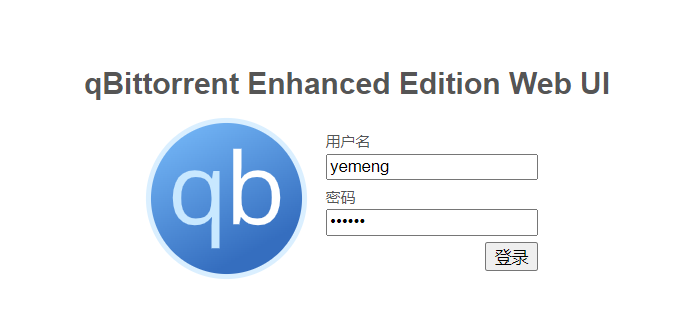
4.2 WEBUI
访问地址ip:7892
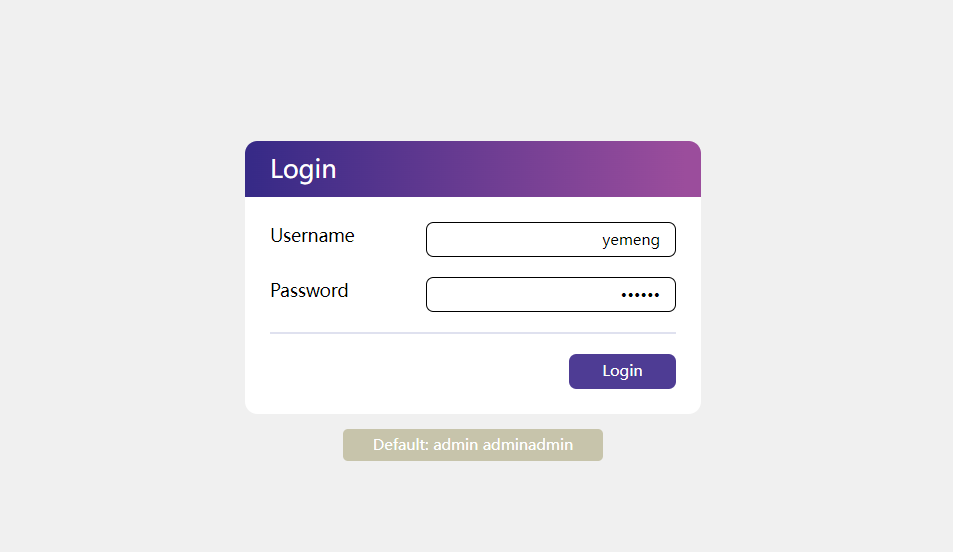
4.3 Jellyfin
访问地址ip:8096
对照下面的图片完成初始化设置。
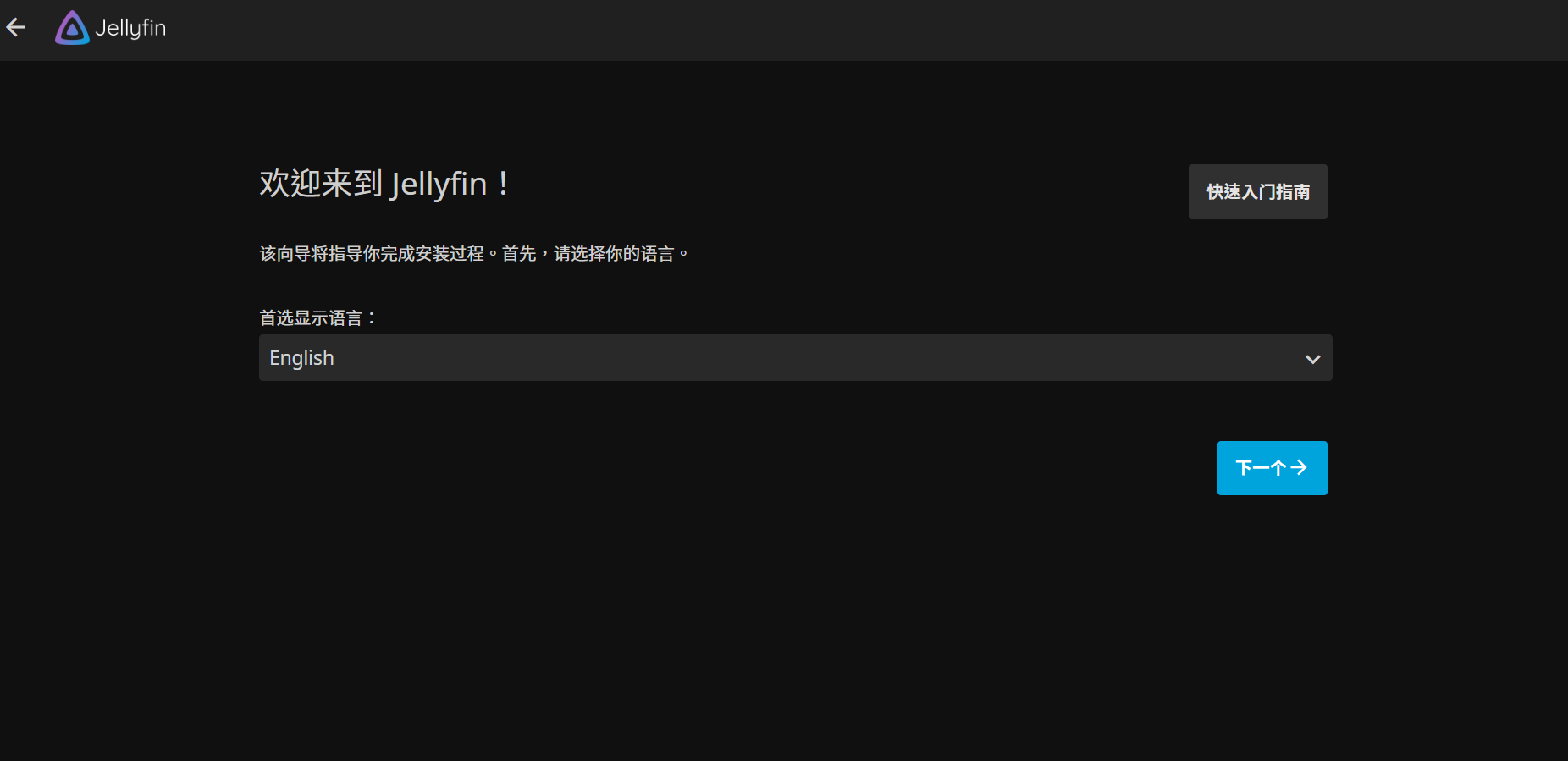
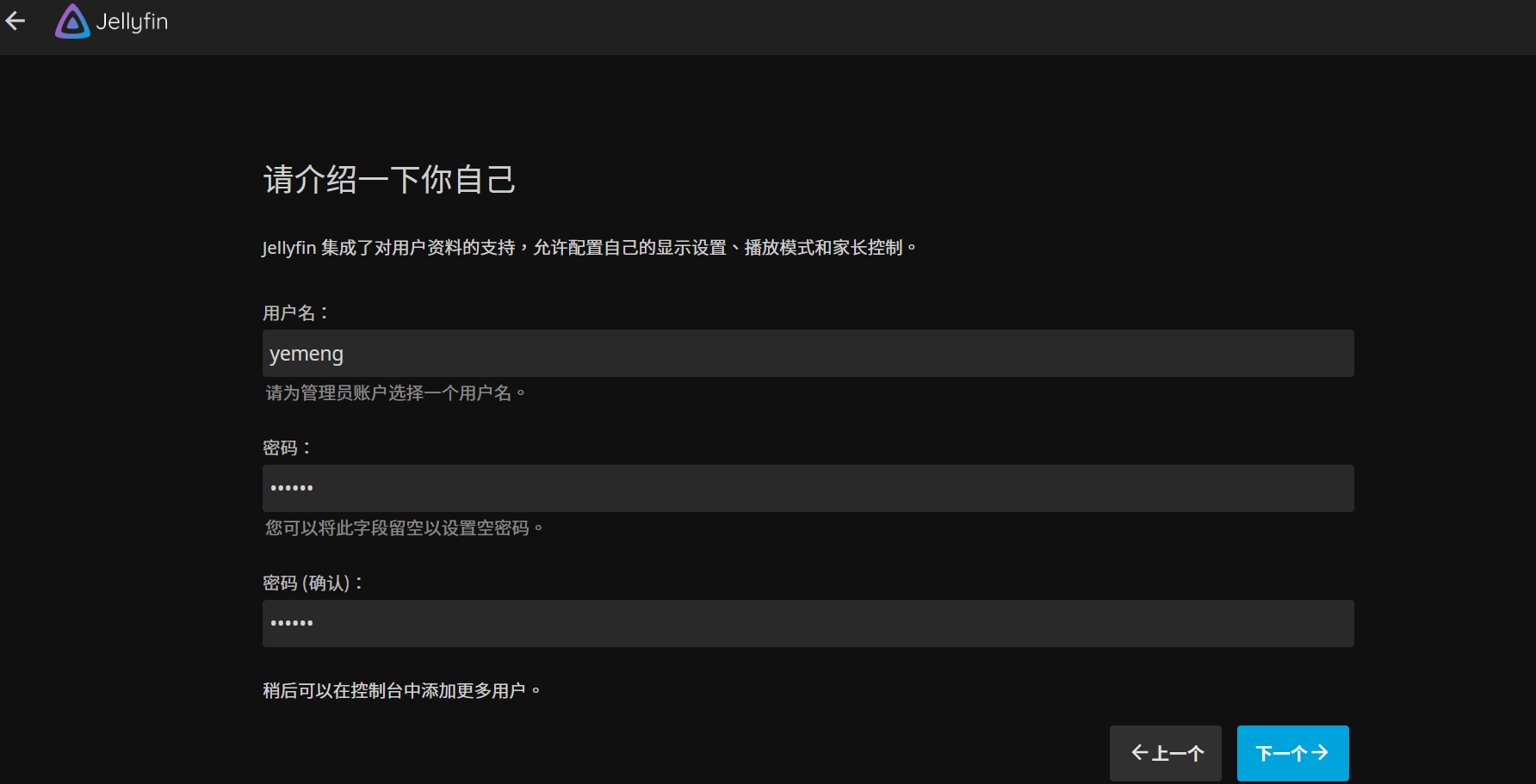
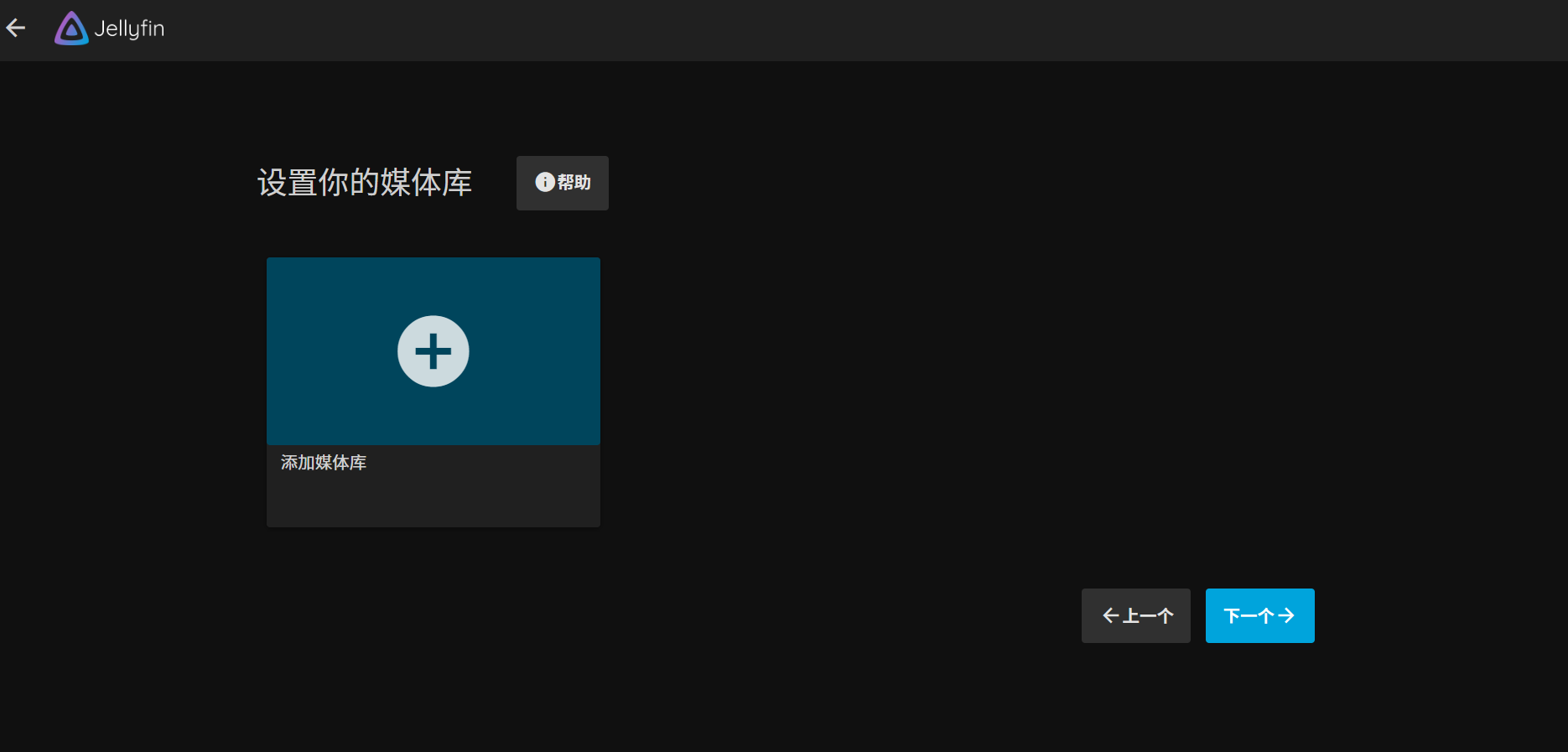
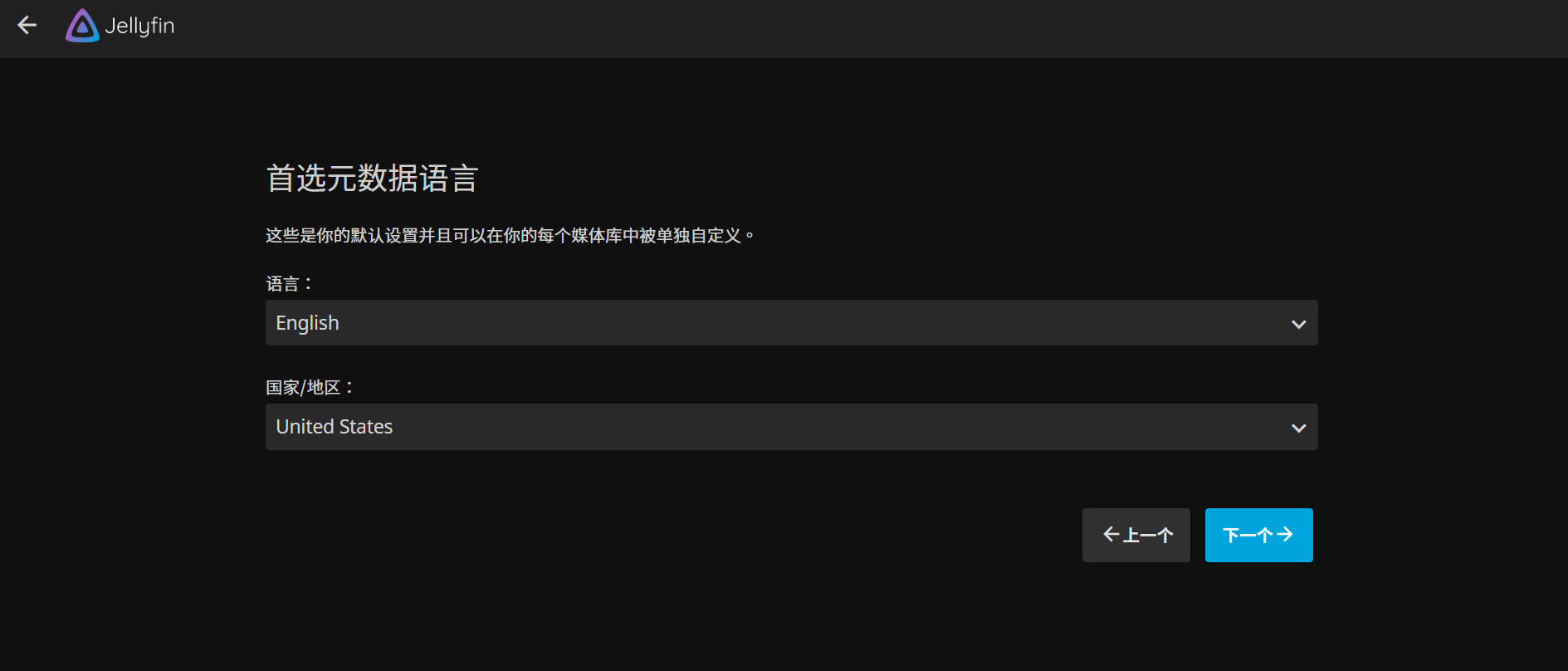
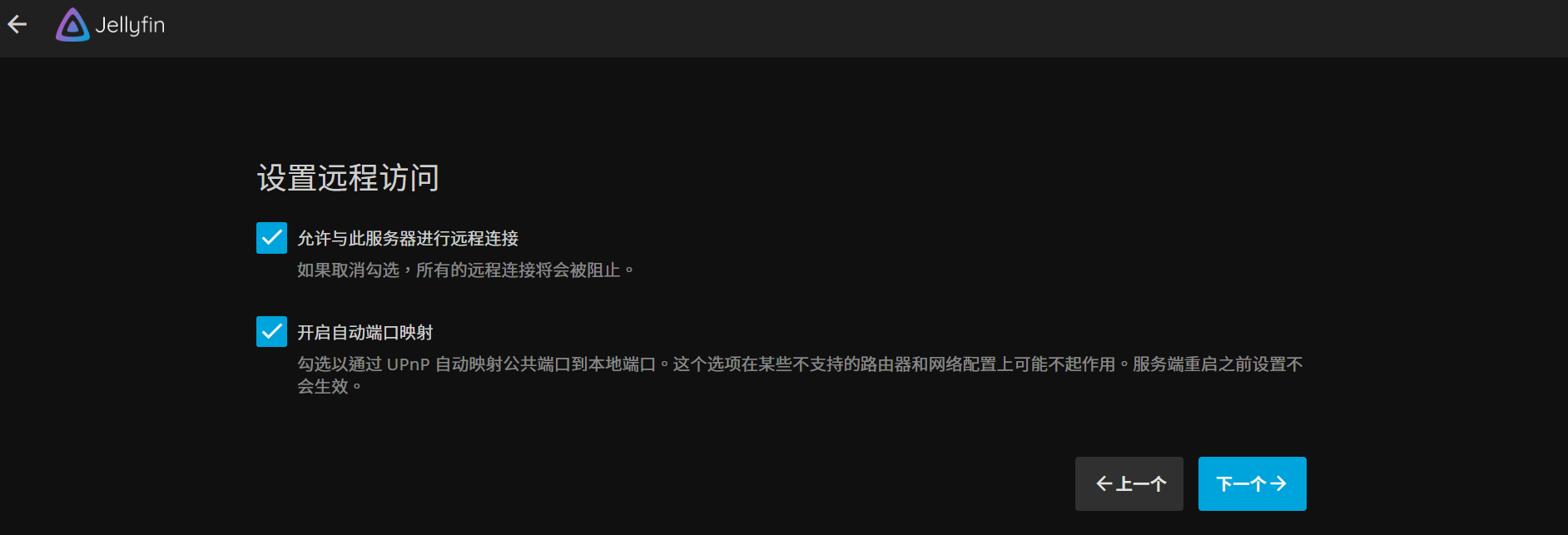
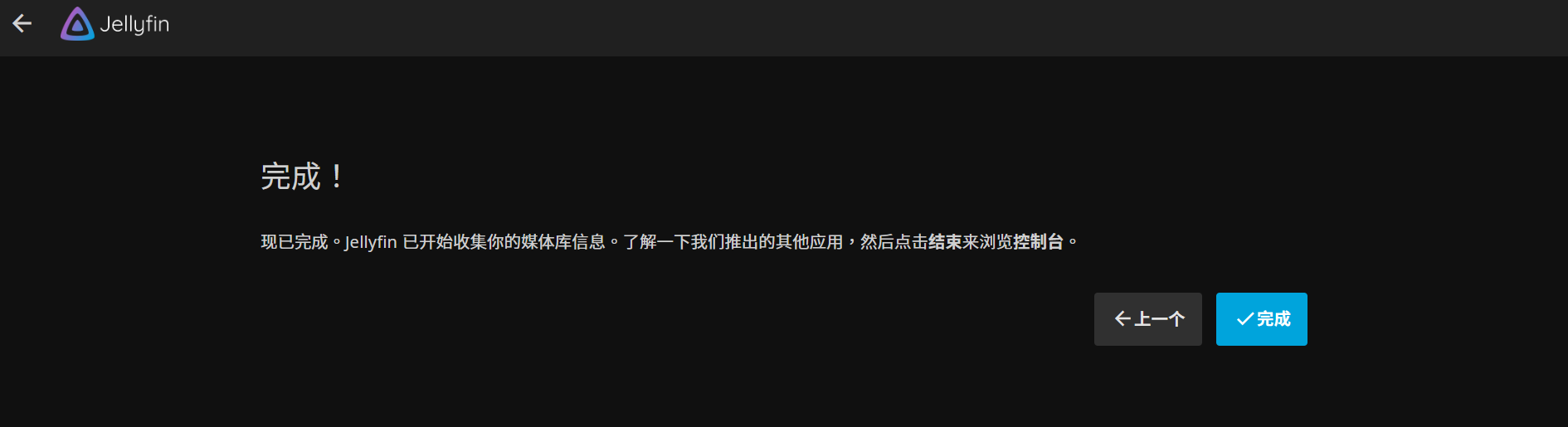
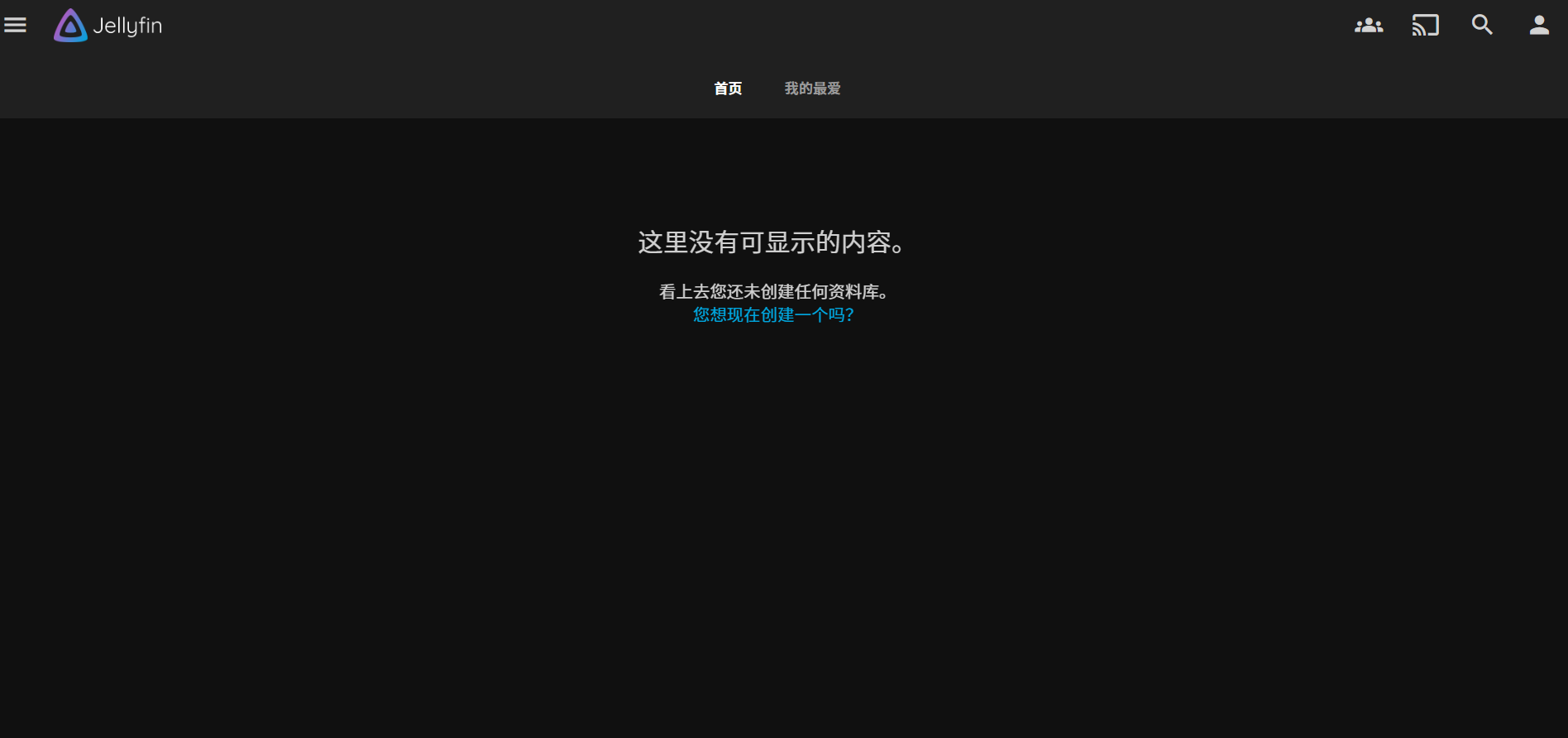
5.修改密码
由于可以公网访问,所以修改我们的用户名与密码是必须的。其中qbittorrent和webui的账户密码是独立的,需要我们分别修改。
5.1 WEBUI修改密码
你可以通过ip:7892访问WEBUI,初始账号密码为:
- 账号:admin
- 密码:adminadmin
界面没有中文,大家可以使用翻译(或者学习英文
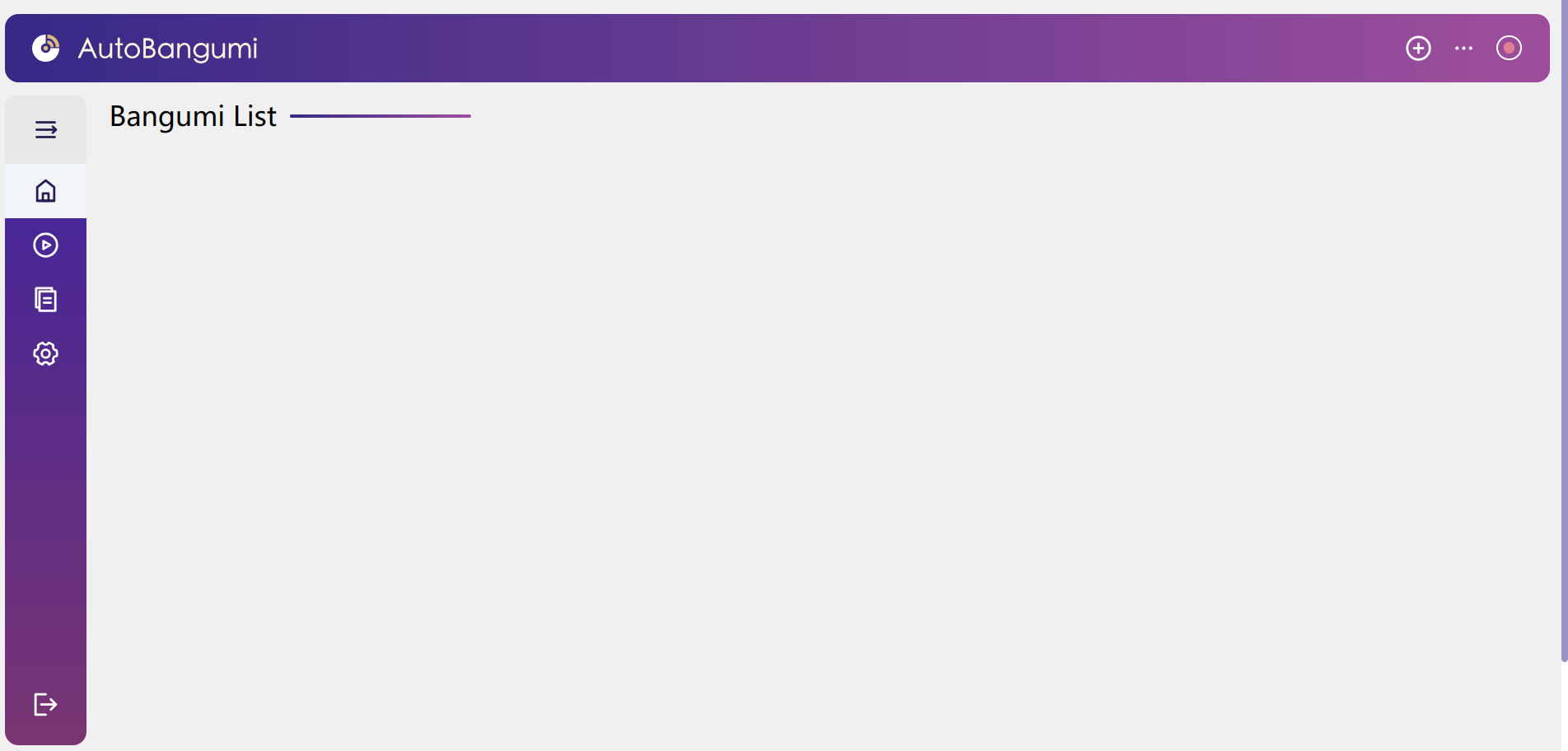
找到右上角的···,选择profile,然后就可以修改自己的账号与密码了。
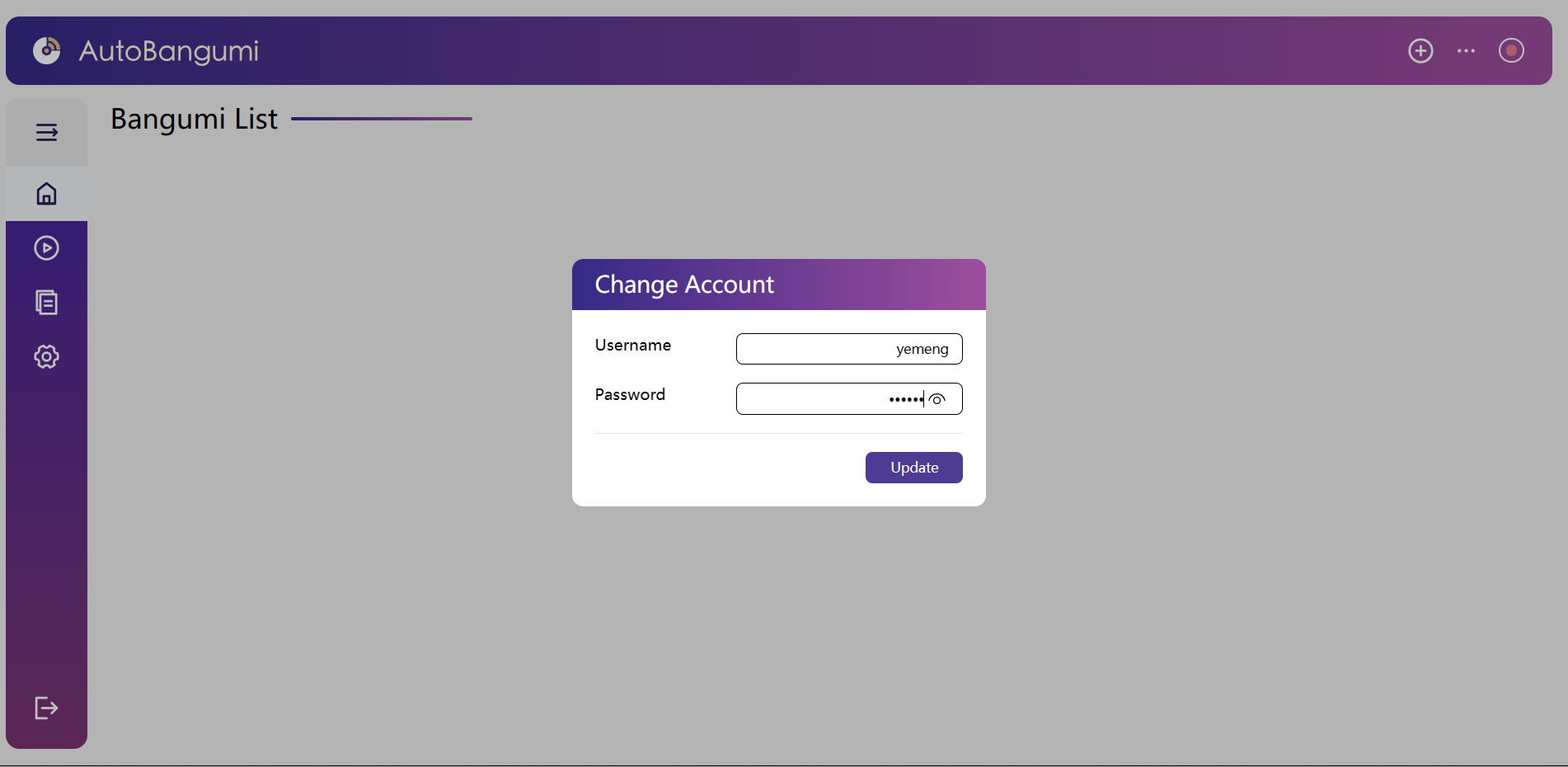
但是如果修改了密码,却又忘记了密码,目前只能通过删除 /data/data.db 文件,完全清除自定义的密码。
5.2 qbittorrent修改密码
你可以通过ip:8989访问qbittorrent,初始账号密码为:
账号:admin密码:adminadmin
新版qb需要在日志中查看初始用户名与密码
大家可以先用
docker ps -a查看qb的容器id,然后使用
docker logs -f <Container-ID>查看初始的用户名与密码:
[custom-init] No custom files found, skipping...
[ls.io-init] done.
WebUI 将在内部准备不久后启动。请稍等…
******** 信息 ********
要控制 qBittorrent,请访问下列地址的 WebUI:http://localhost:8989
WebUI 管理员用户名是:admin
未设置 WebUI 管理员密码。为此会话提供了一个临时密码:aaabbbccc
你应该在程序首选项中设置你自己的密码登录之后即可在上方找到设置
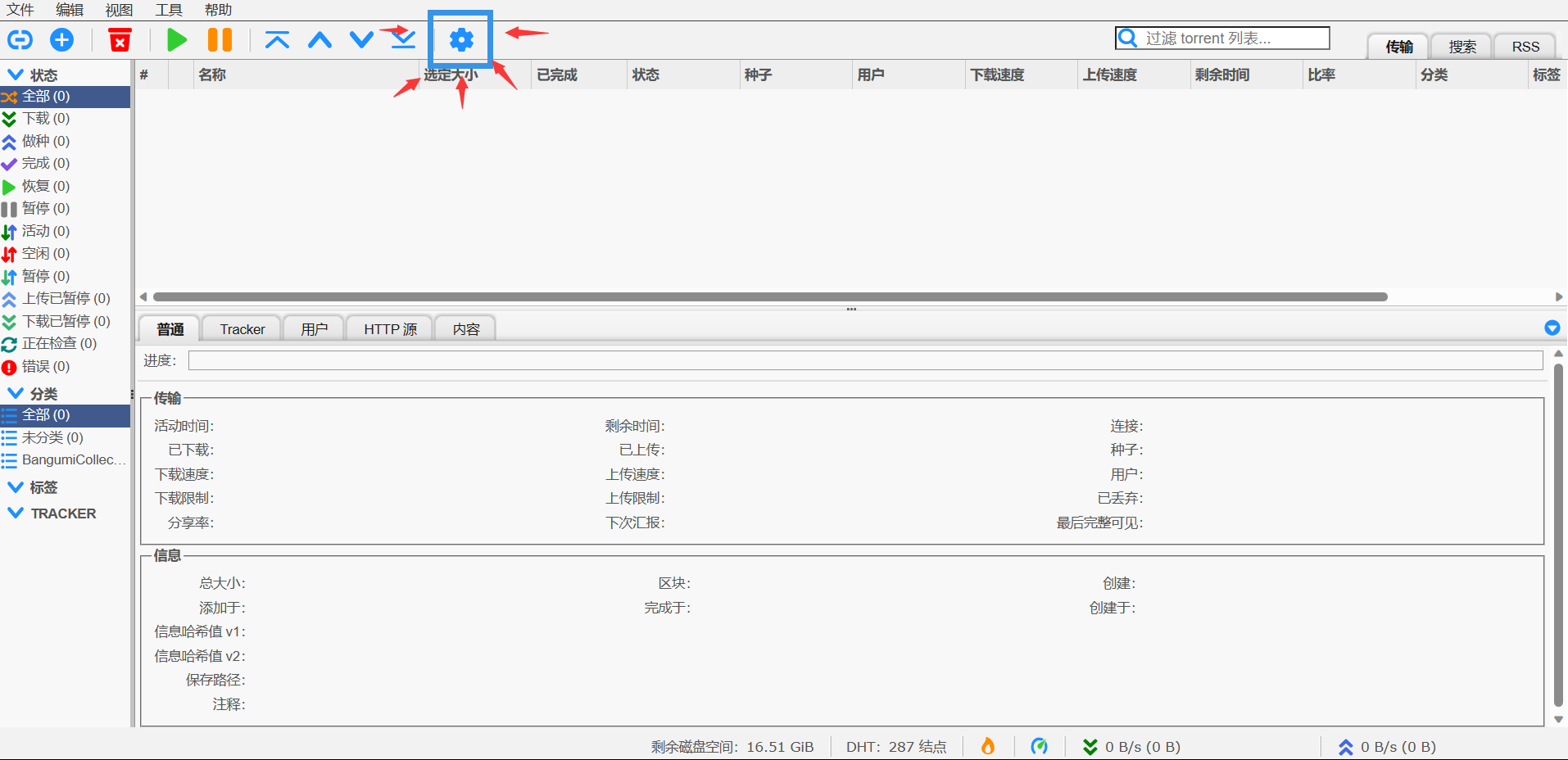
然后在WEBUI中,找到验证,修改用户名与密码。
修改完成后,别忘了保存!
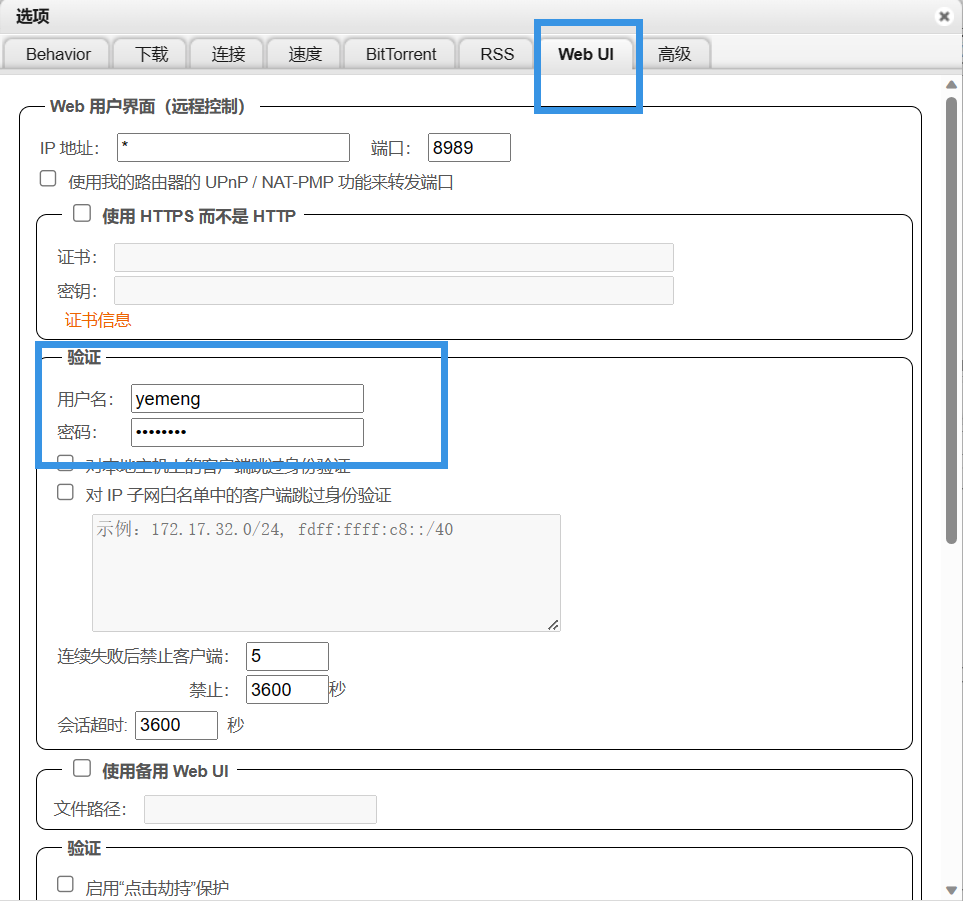
6.订阅番剧
6.1蜜柑计划
bgmi订阅需要使用蜜柑计划的账号,我们需要先到蜜柑计划的官网进行注册
主站:蜜柑计划 – Mikan Project (mikanani.me) | 蜜柑计划 – Mikan Project (mikanime.tv)
进入主页后,点击右上角注册,进行账号注册
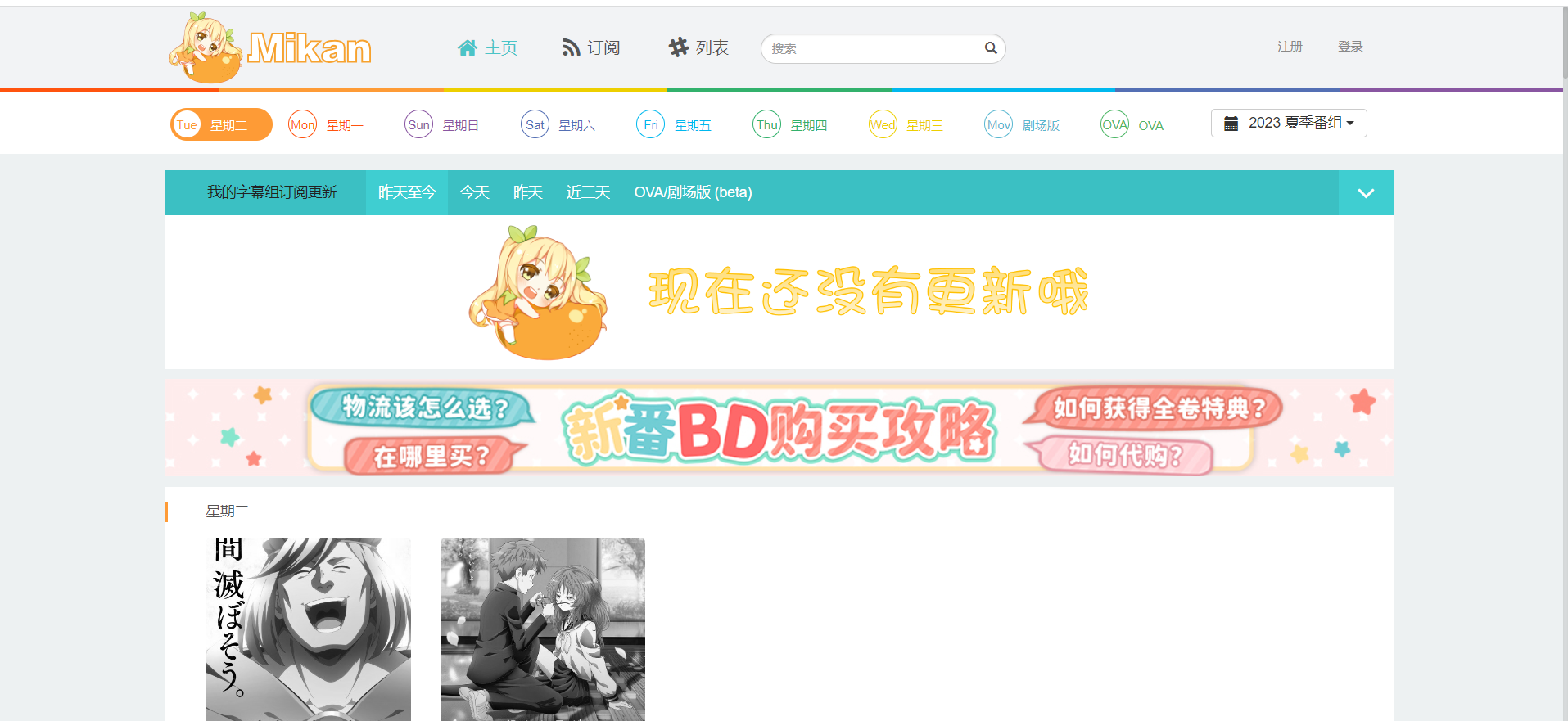
自行注册账号
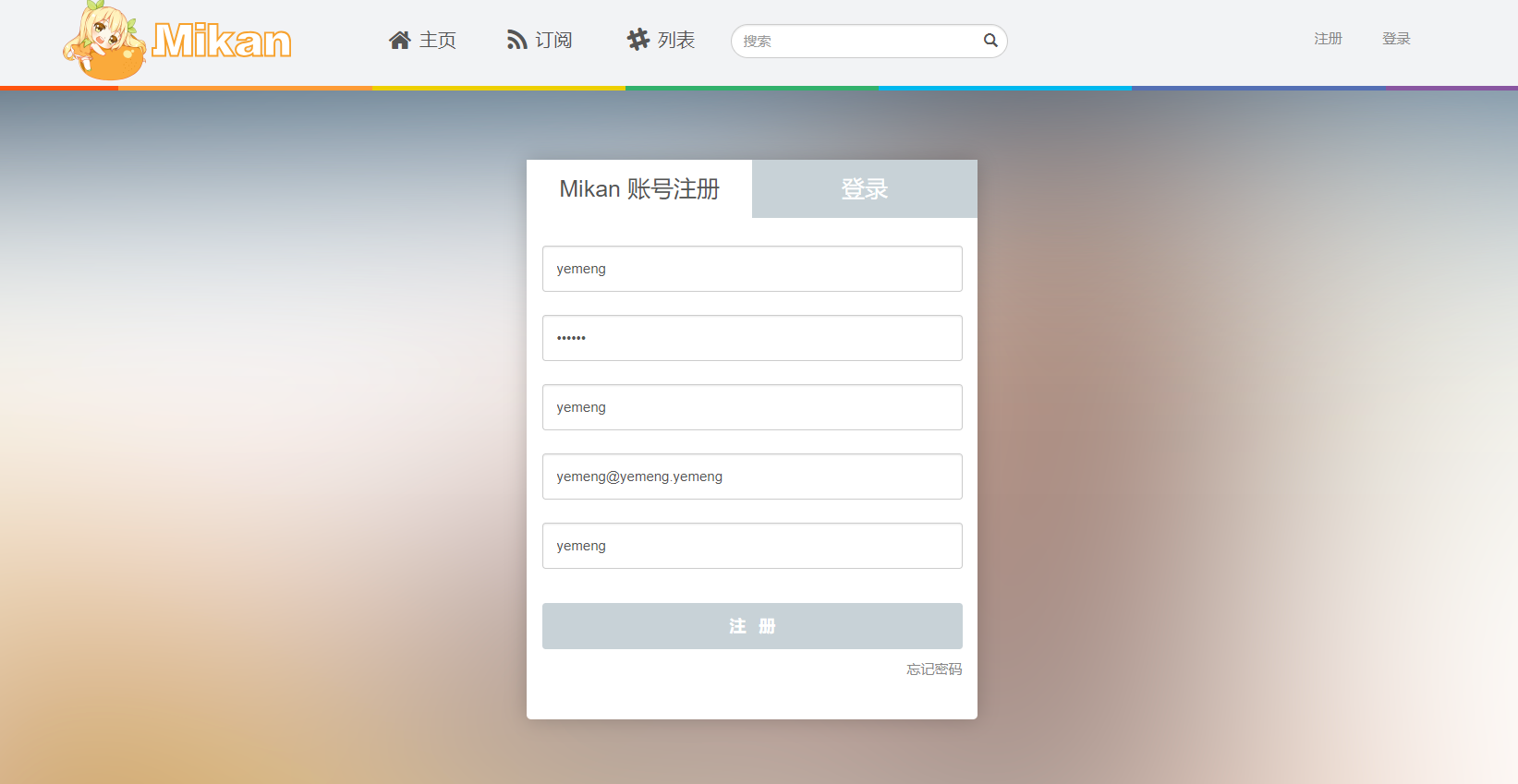
点击账号设置,打开高级订阅
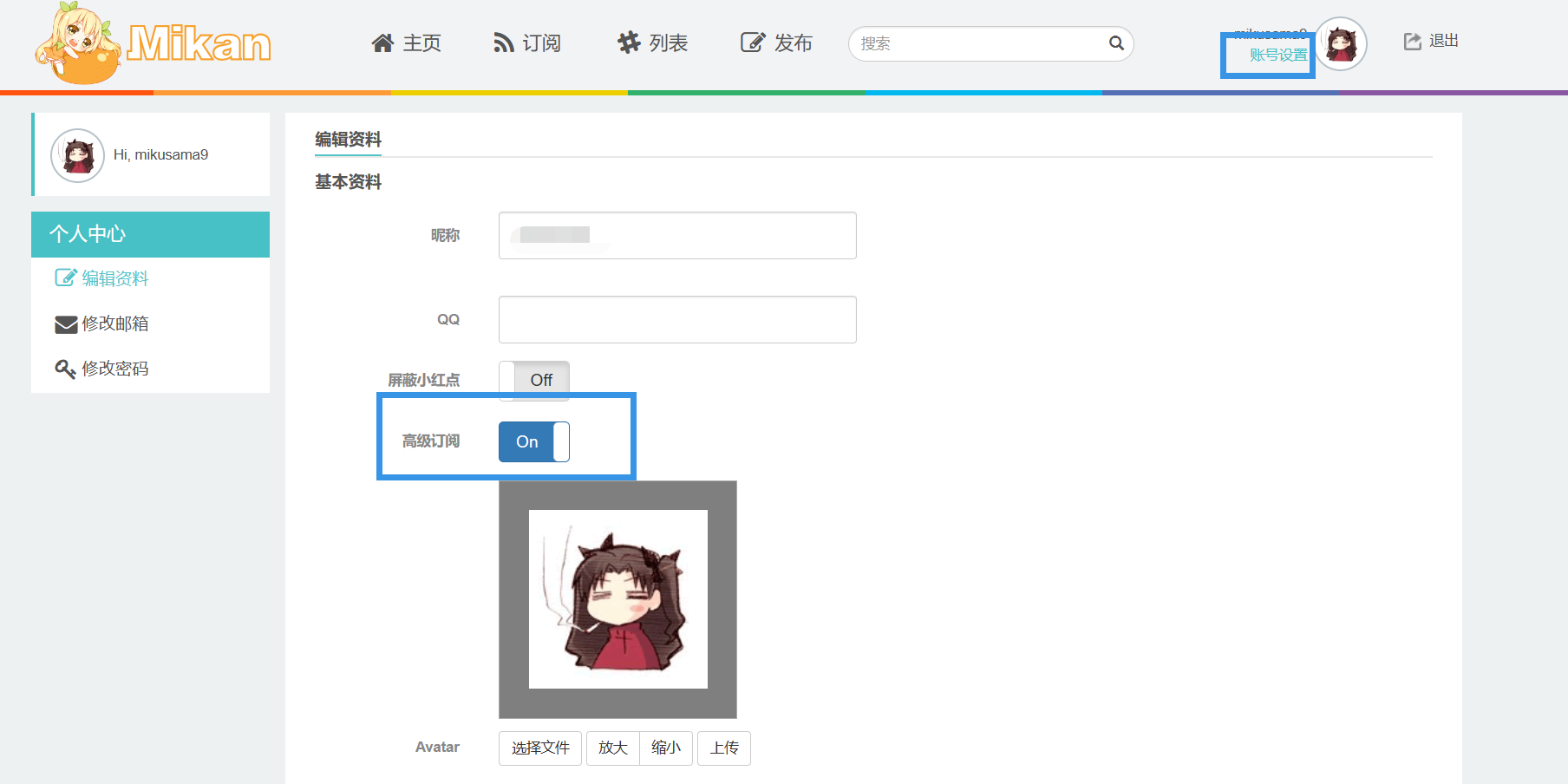
6.2获取番剧RSS
进入首页,查看番剧
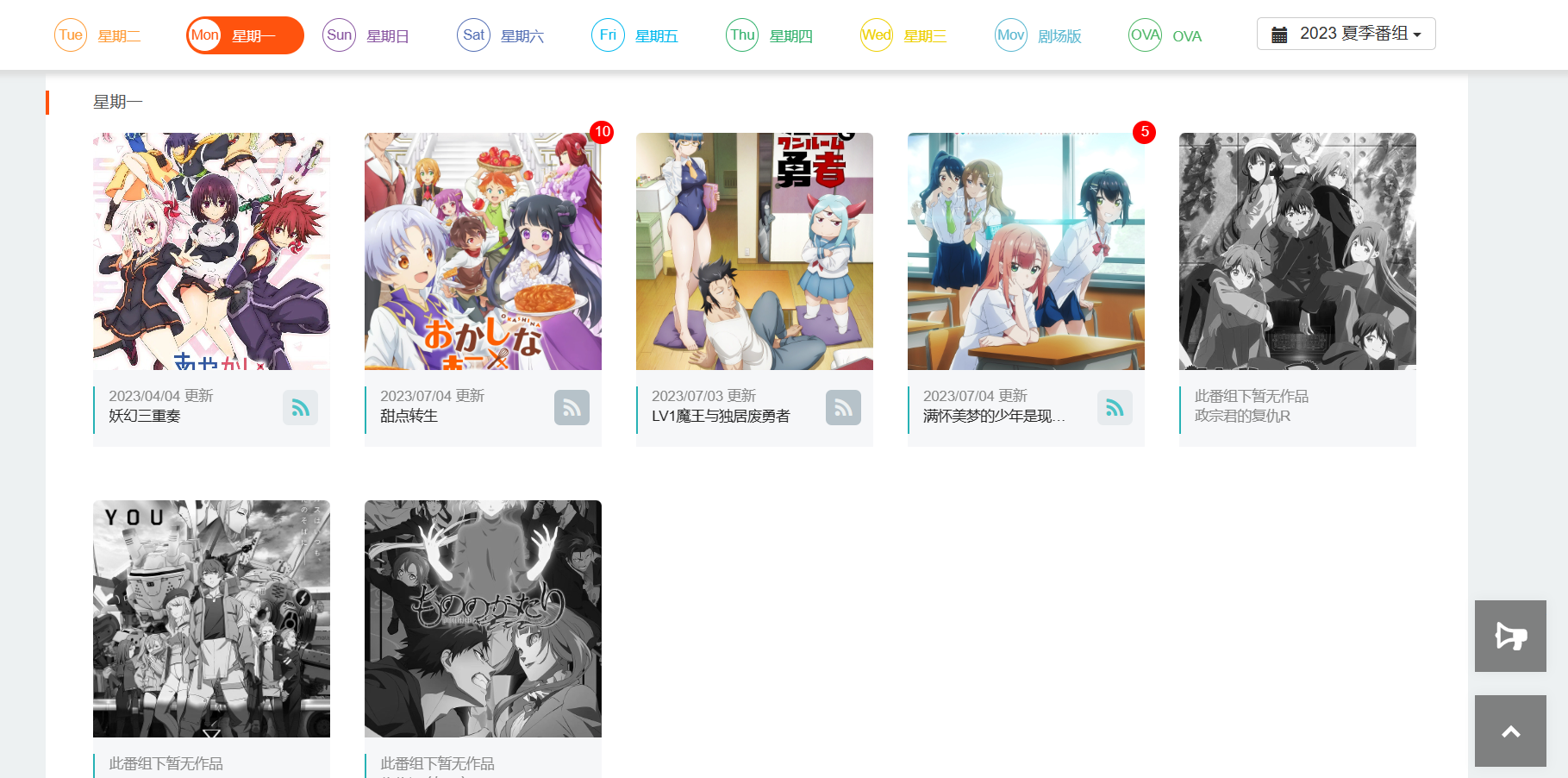
夜梦这里以一个番剧进行演示,其余番剧的订阅方式是一样的。
点击订阅
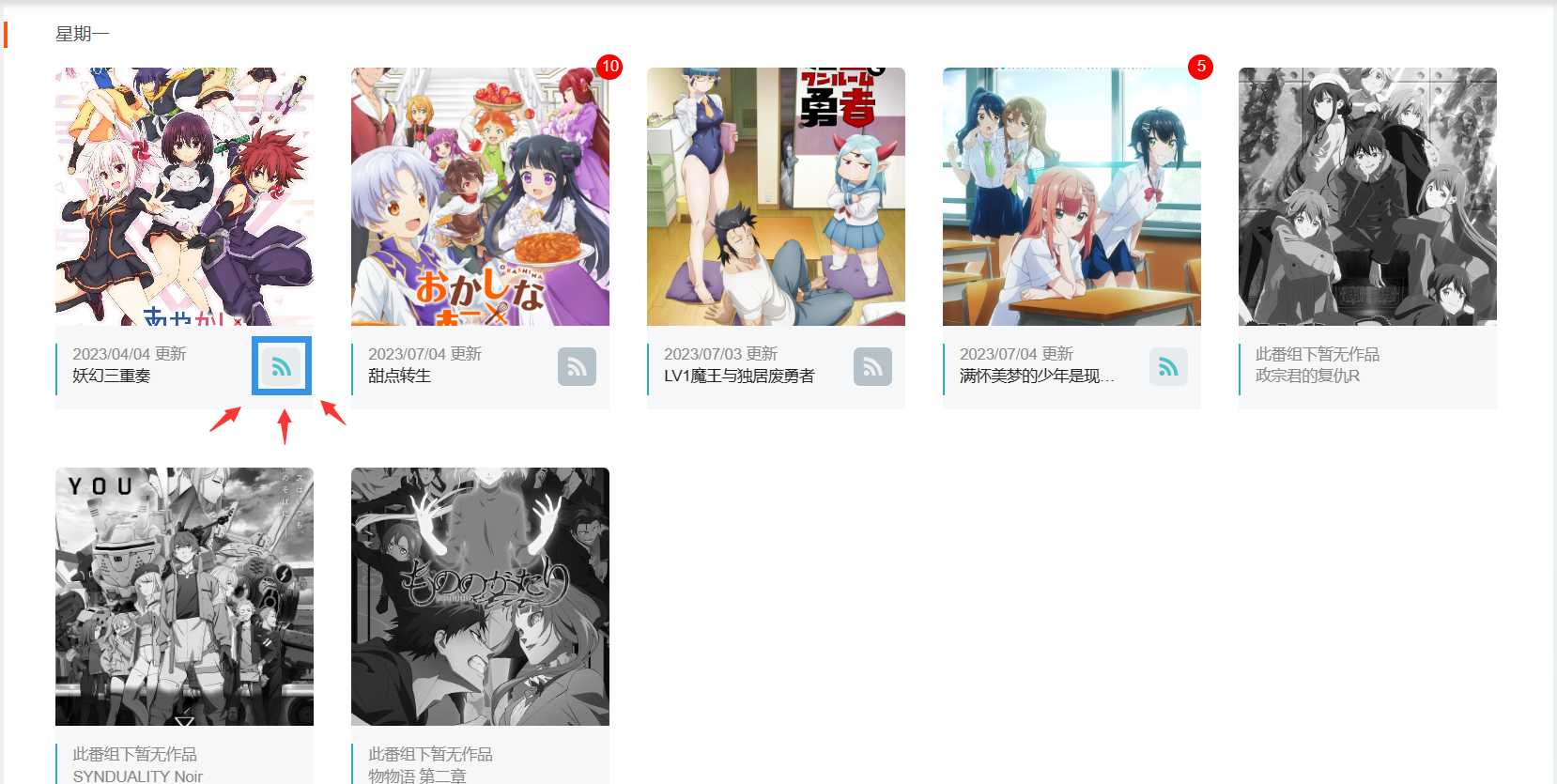
每个番剧都有数个字幕组进行翻译,你可以选择订阅其中的某一个,也可以全部订阅。有的字幕组很良心,繁中简中甚至日语字幕都给你了,大家自行选择即可~
不要全订,要不然你服务器硬盘一定会炸的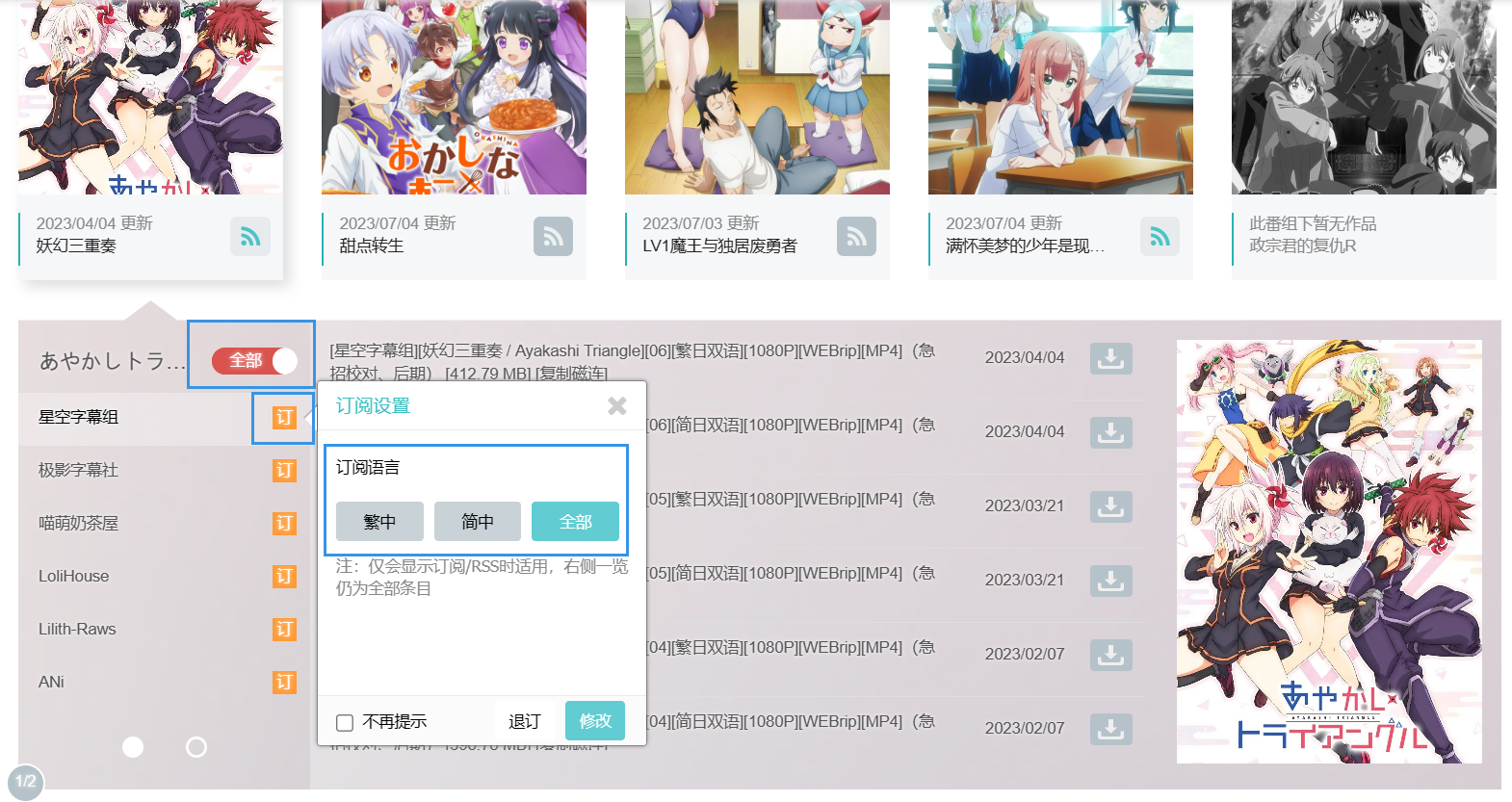
点击进入番剧详情页面,找到小标记,右键复制链接即可获取番剧的RSS订阅信息。
这很重要!这里你可以获取番剧订阅地址:
https://mikanani.me/RSS/Bangumi?bangumiId=ID&subgroupid=ID
6.3获取token
点击订阅,找到右下角的RSS订阅,右键即可获取RSS订阅信息。
这也很重要!这里你可以获取的你token:
https://mikanani.me/RSS/MyBangumi?token=yourToken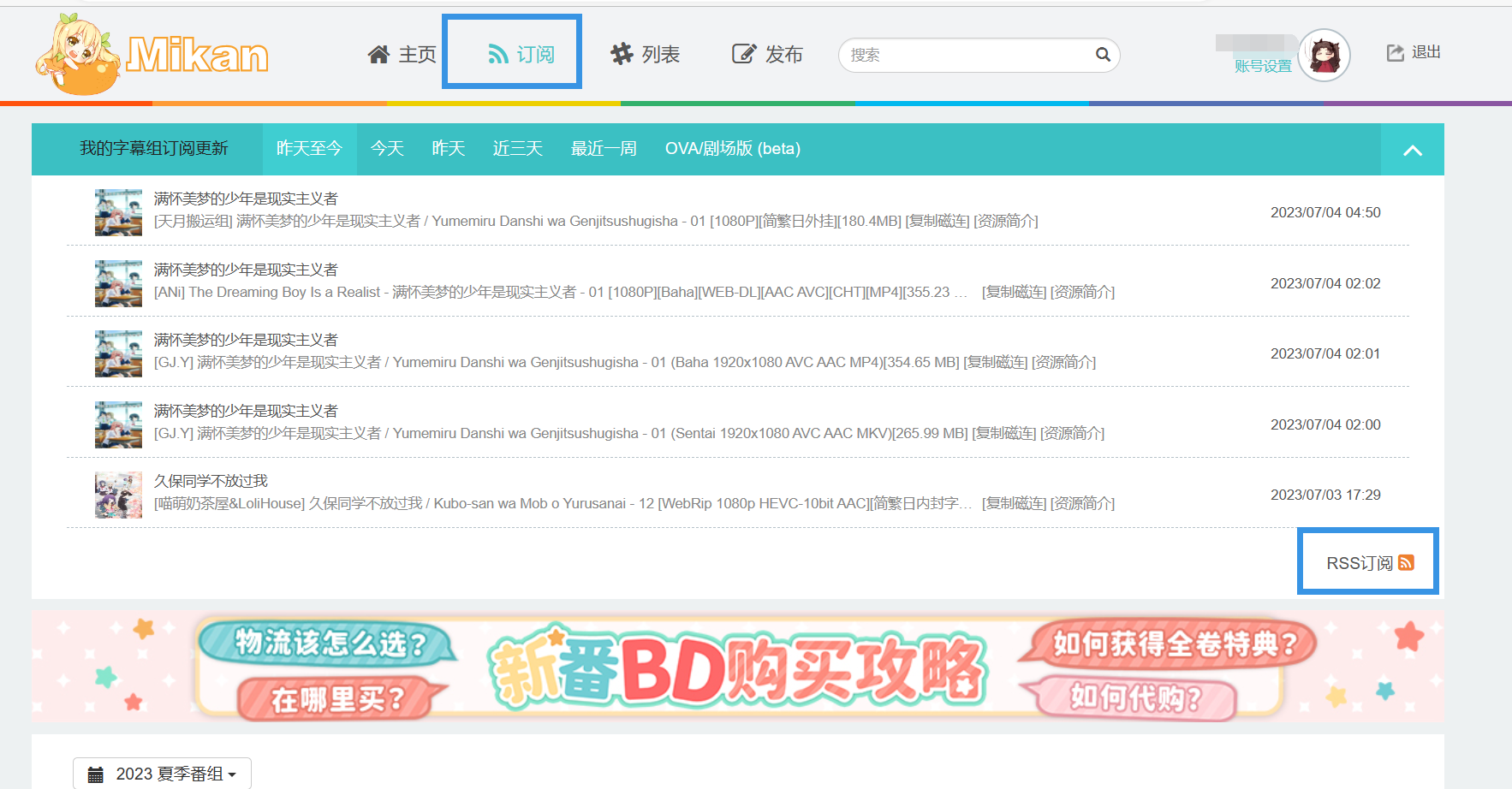
请时刻记住这两个地址的获取方式,后续会用到!
到此,你就可以自由订阅番剧啦!夜梦这里演示一下哦!
6.4配置token以及其他变量
如果你的配置文件复制的是夜梦的,那么你需要配置的项目有:
- Parser Setting
- Downloader Setting
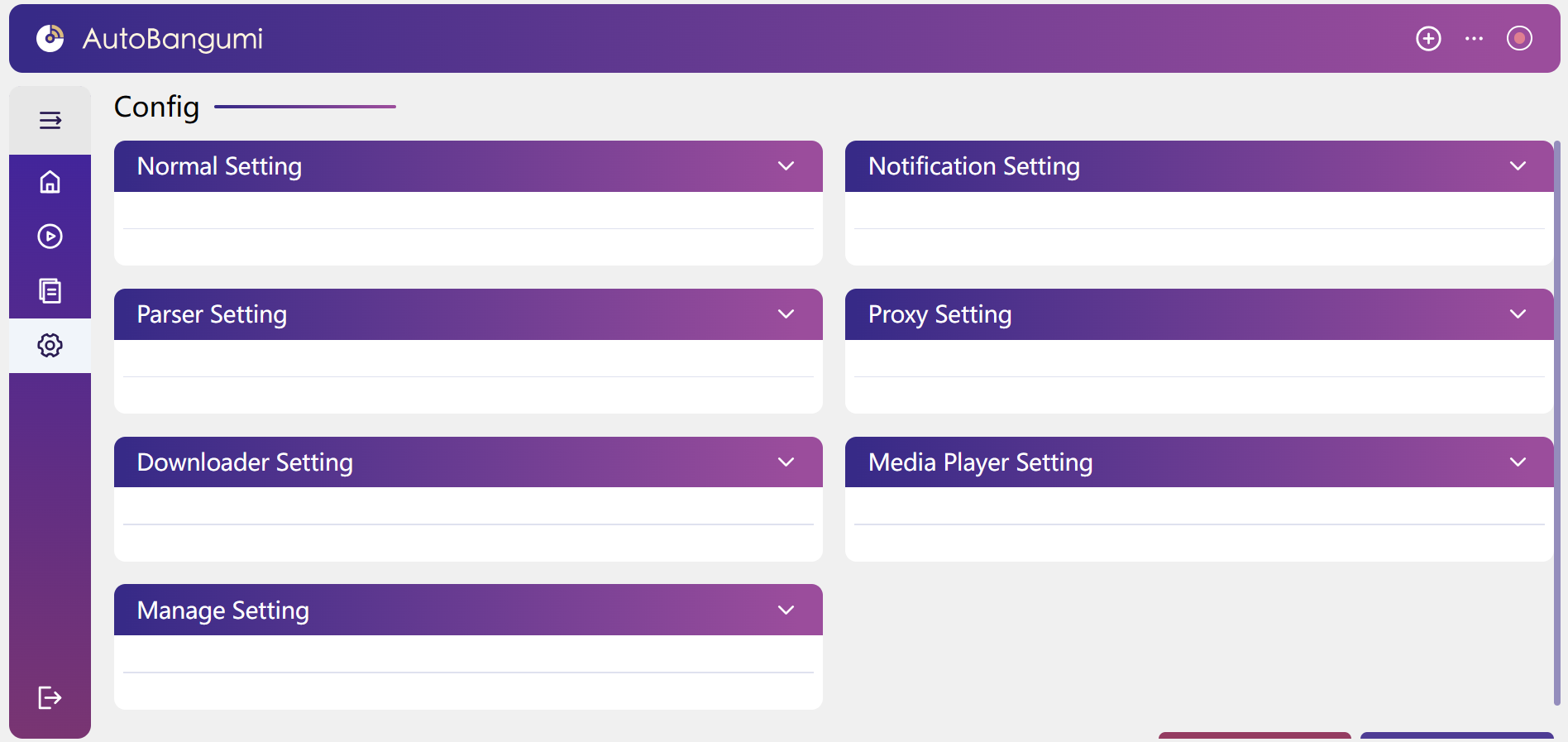
6.4.1 Parser Setting
Parser Setting(解析器设置)是最重要的配置你需要修改的是Token:你从蜜柑获取的 RSS 链接中,token后面的字符串
6.4.2 Downloader Setting
Downloader Setting(下载器设置)是最重要的配置,你需要修改的有:
- Username:下载器用户名,如果你改了那就改自己的
- Password:下载器密码,如果你改了那就改自己的
请确保你只更改了夜梦所提及的几项,如果你动了别的变量然后出问题了那就不要想着找夜梦帮忙。
6.5订阅番剧
点击你想订阅的番剧:
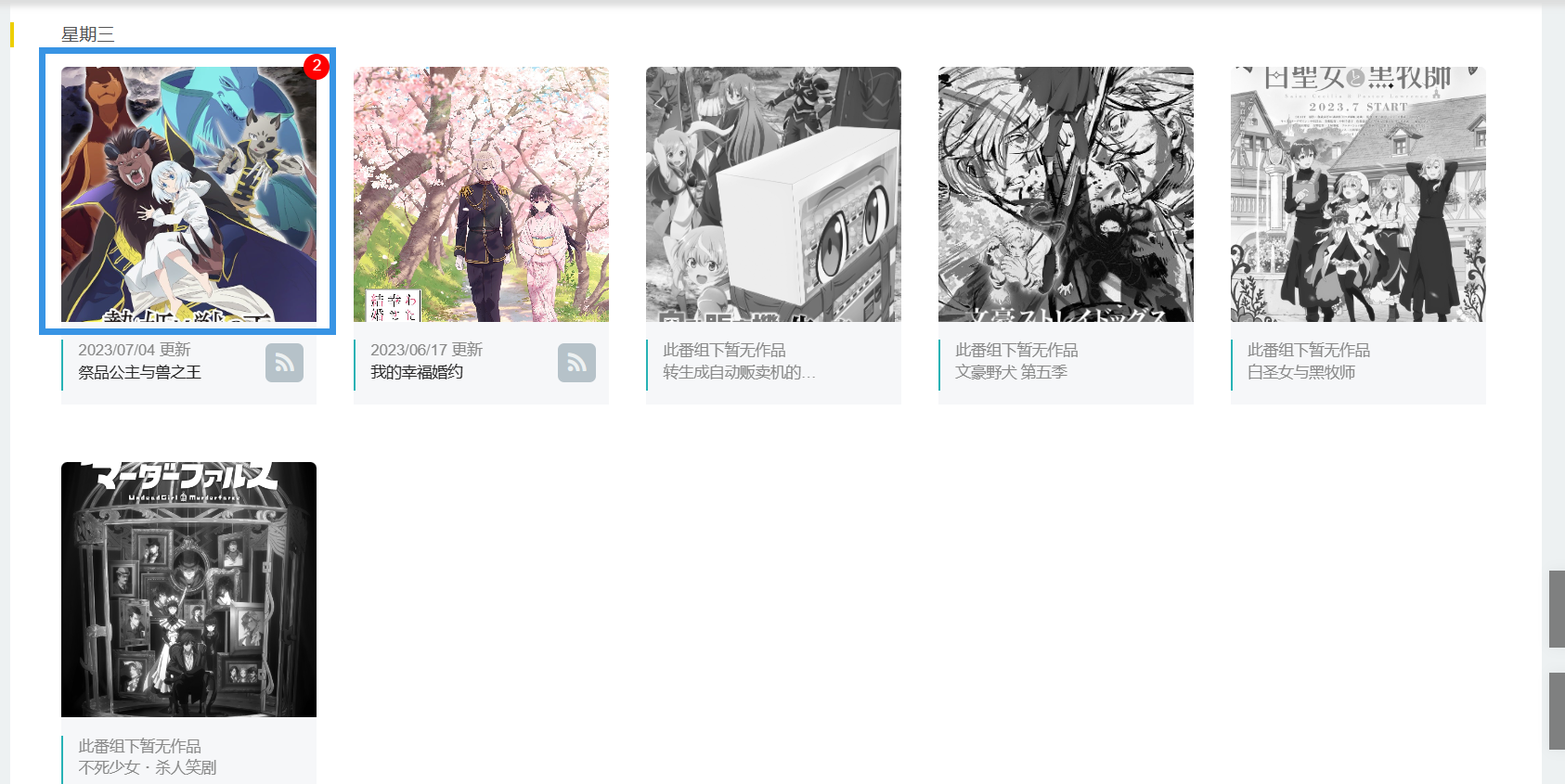
选择一个字幕组,点击订
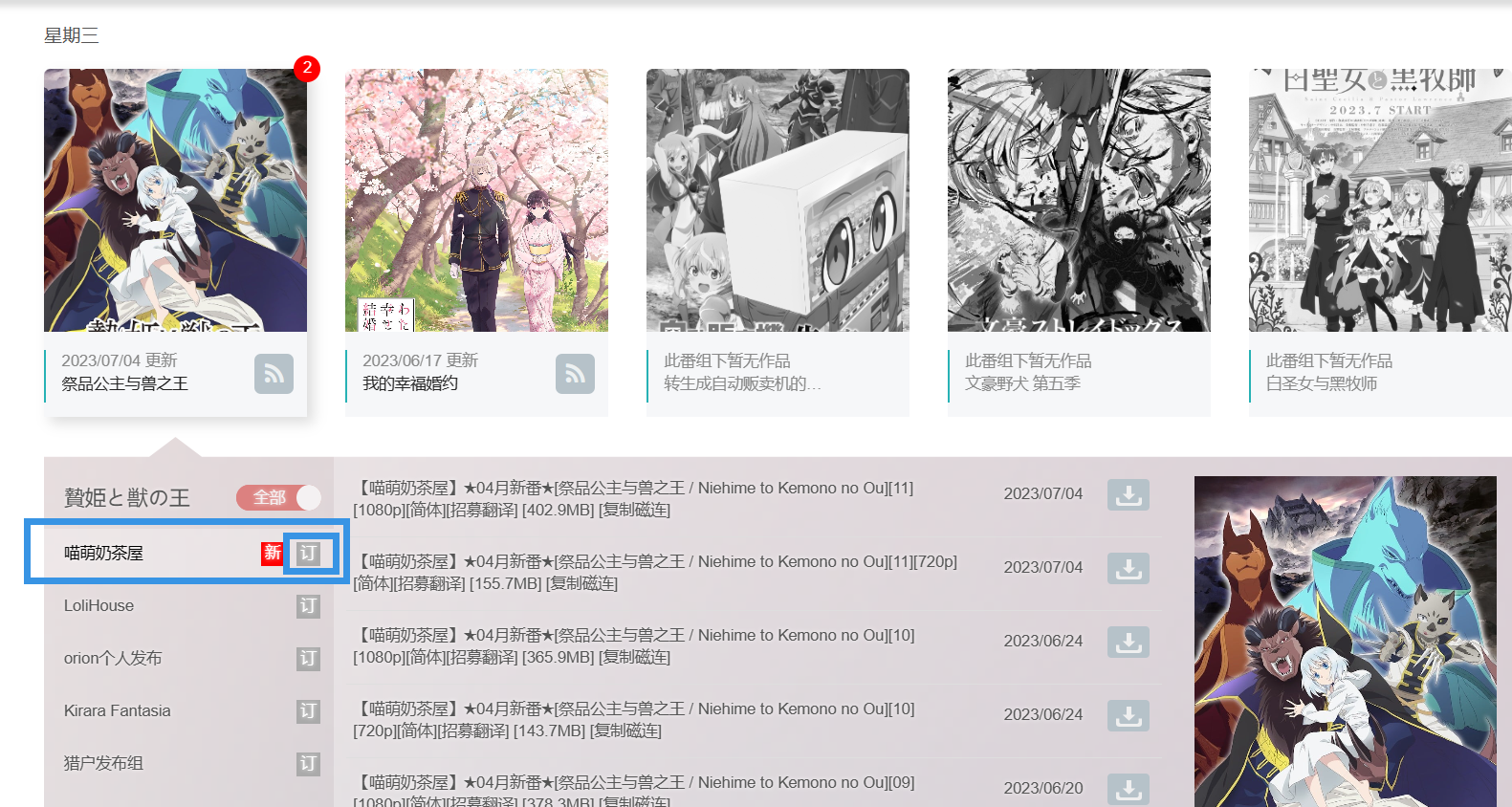
选择语言,然后点击订阅
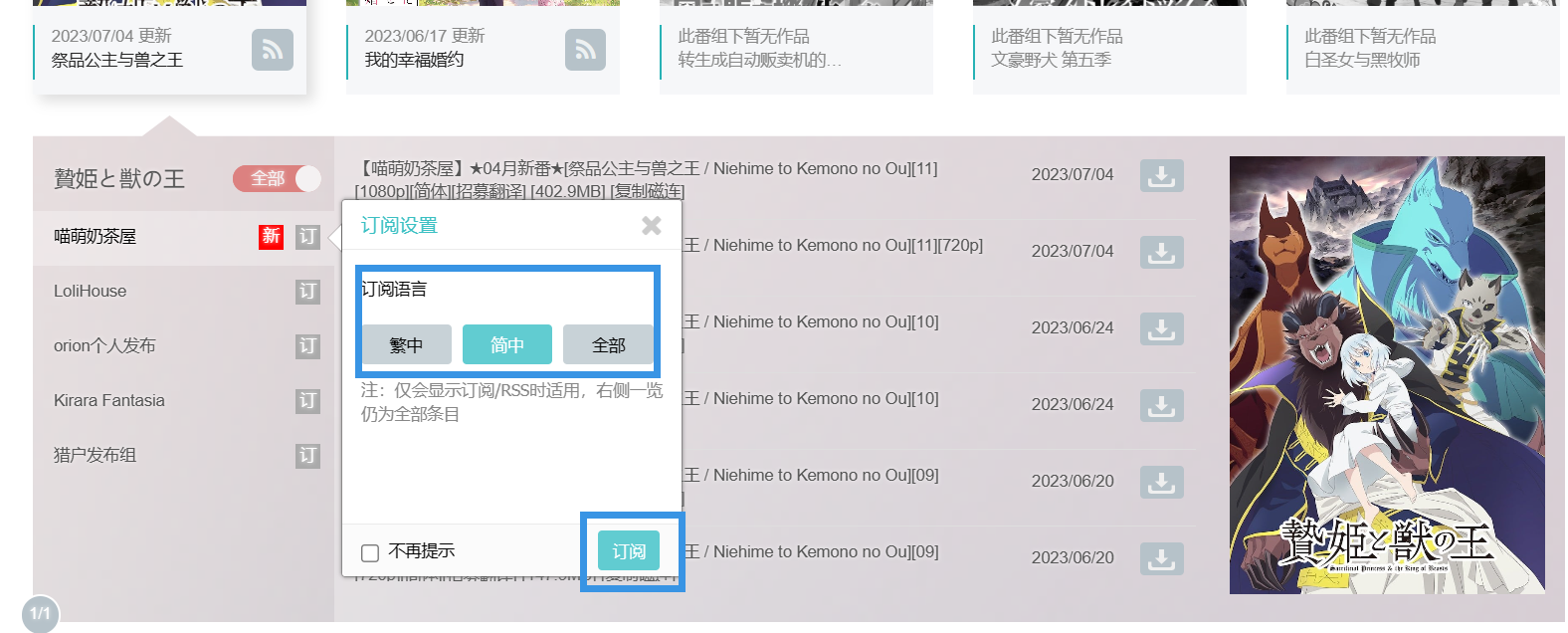
你也可以进入番剧详情页进行订阅哦
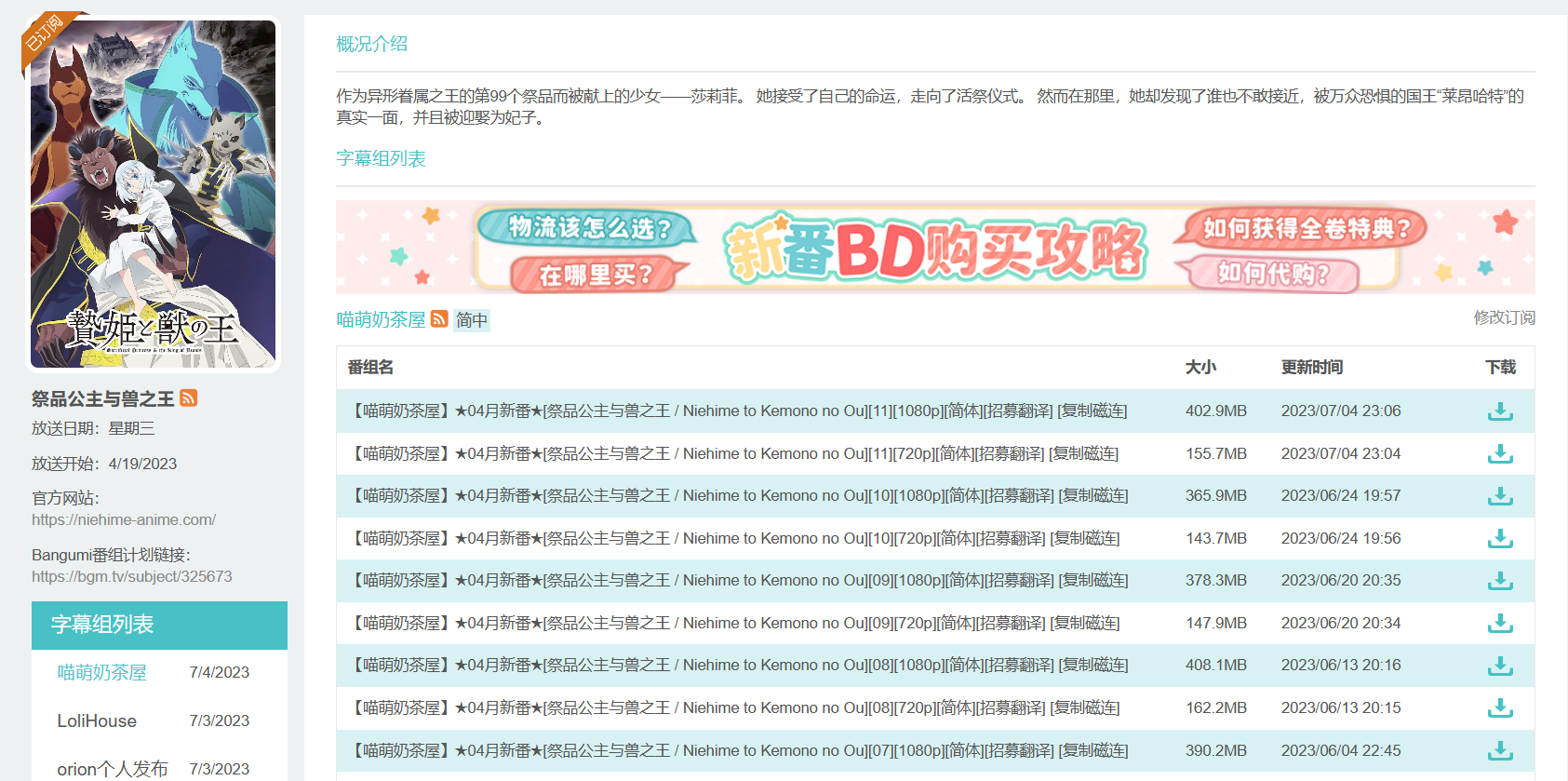
订阅完毕以后,将RSS链接复制到里面就好啦!

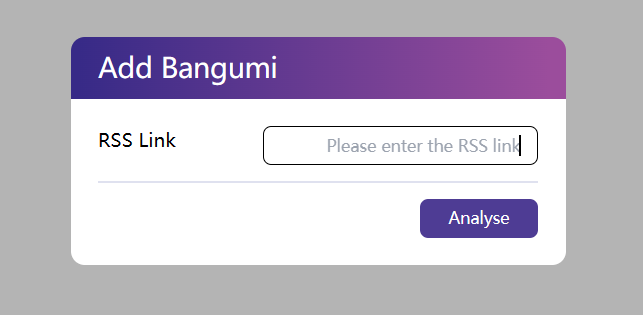
analyse之后,会出现具体信息,大家可以补充完善
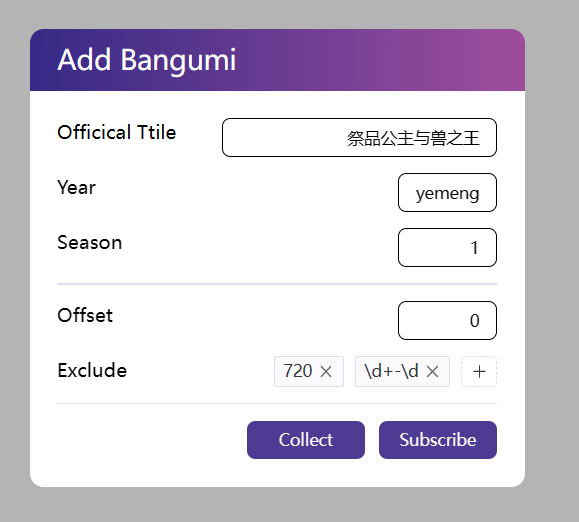
点击subscribe即可订阅番剧!
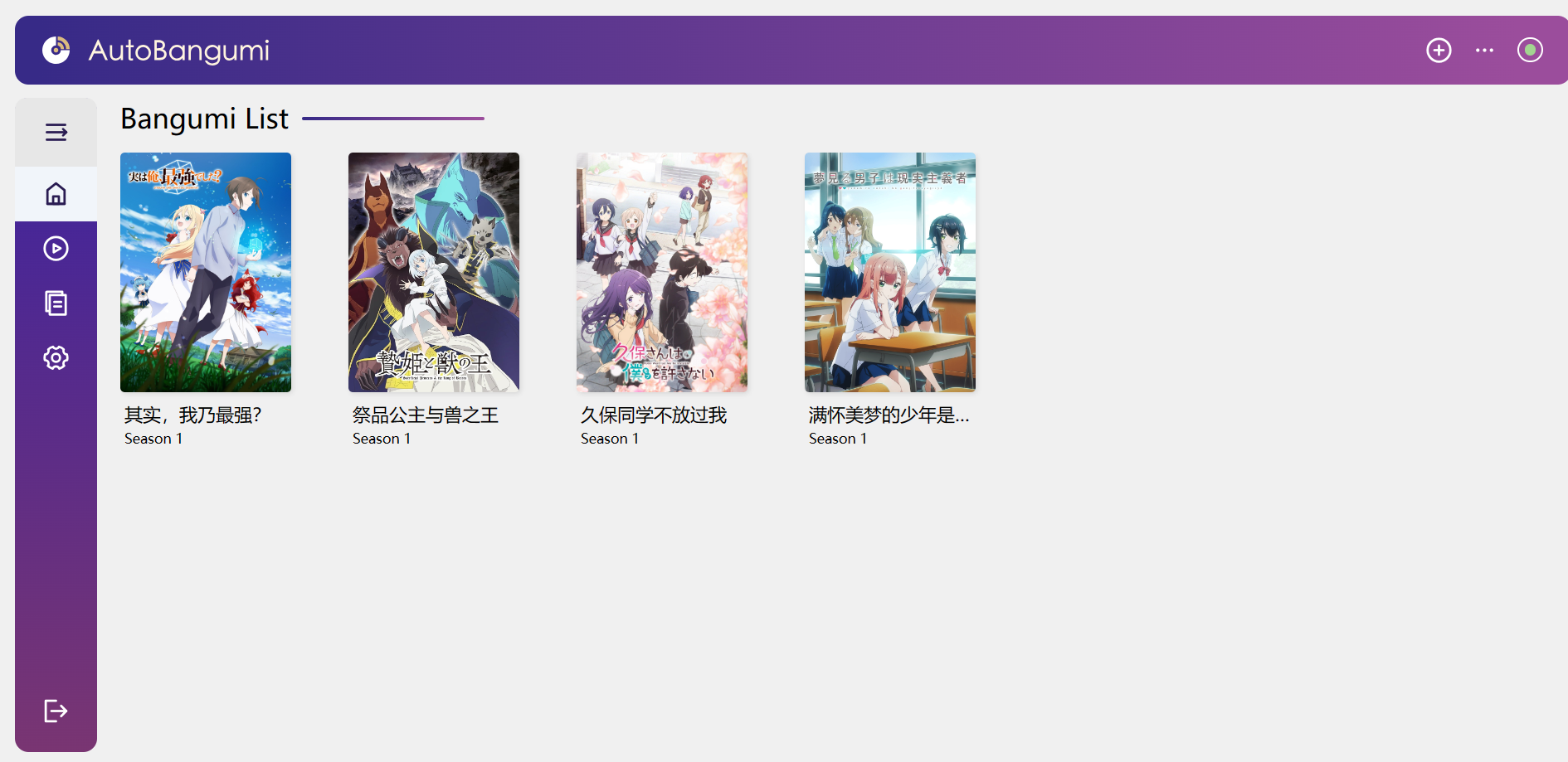
订阅完成以后,服务器qb会自动下载番剧,大家可以到ip:8989进行查看,小心硬盘被撑爆哦!
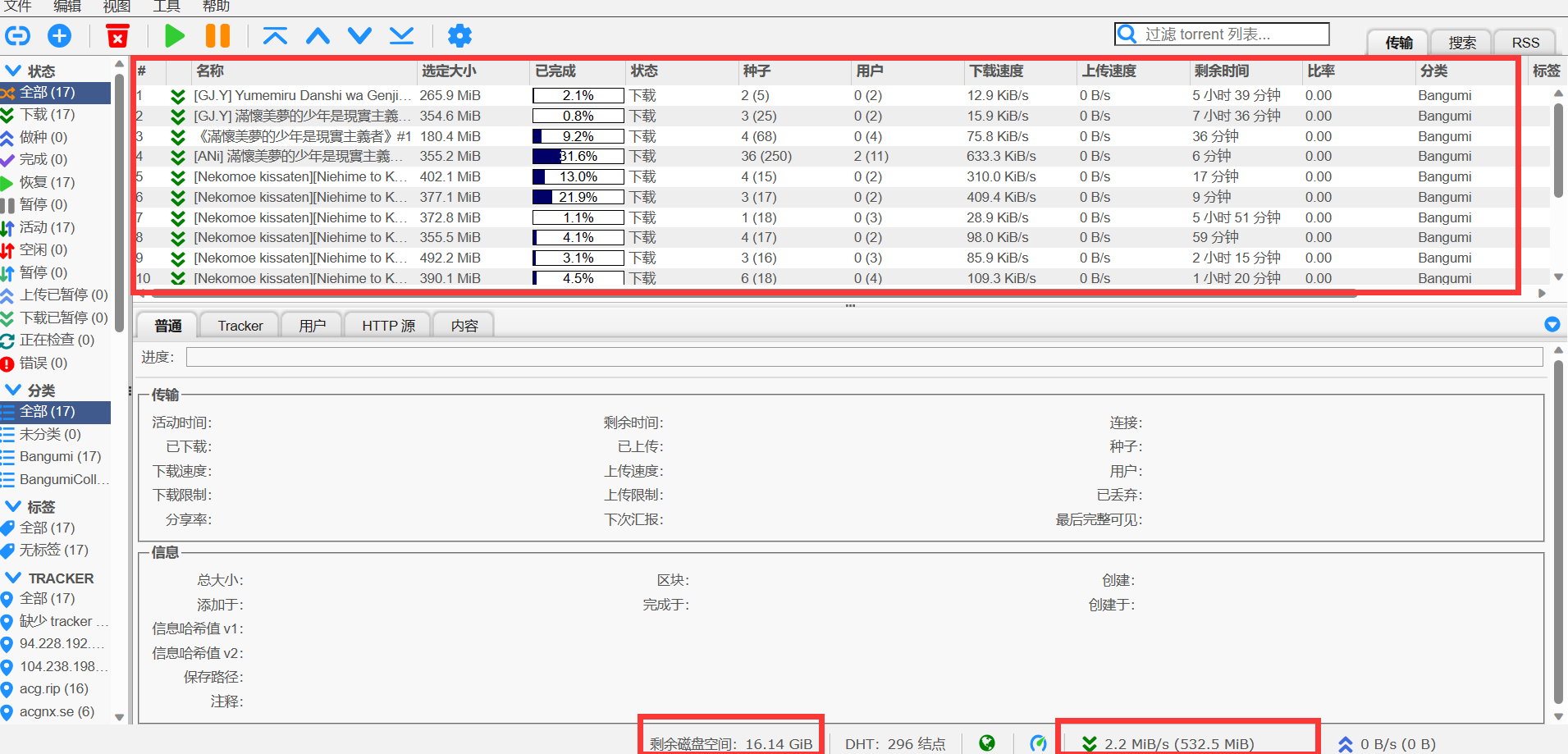
7.连接Jellyfin
到这里你已经下载好番剧了,接下来当然是令人激动的看番时刻!
我们访问ip:8096进入jellyfin主页
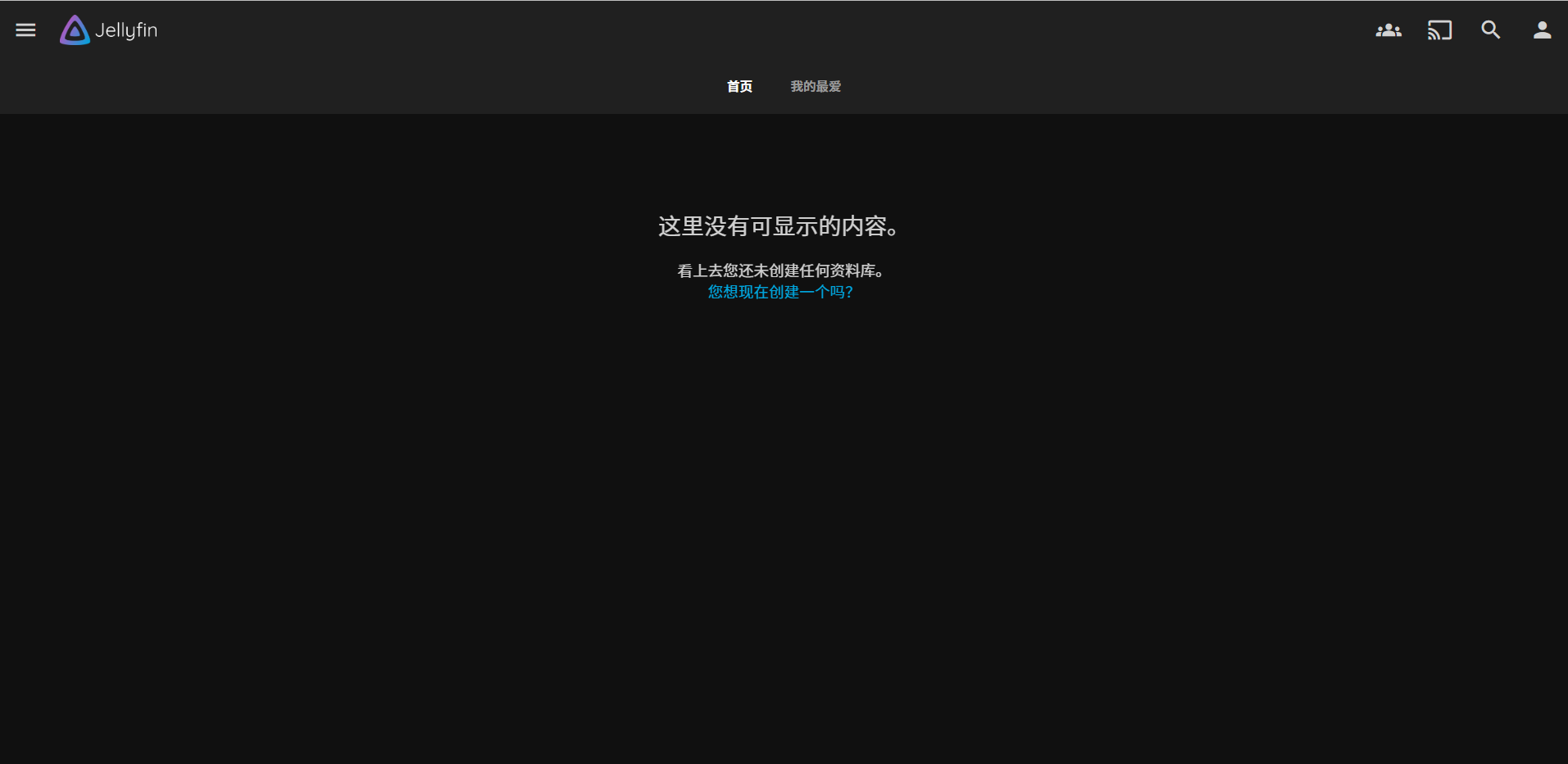
在左侧导航栏中找到控制台
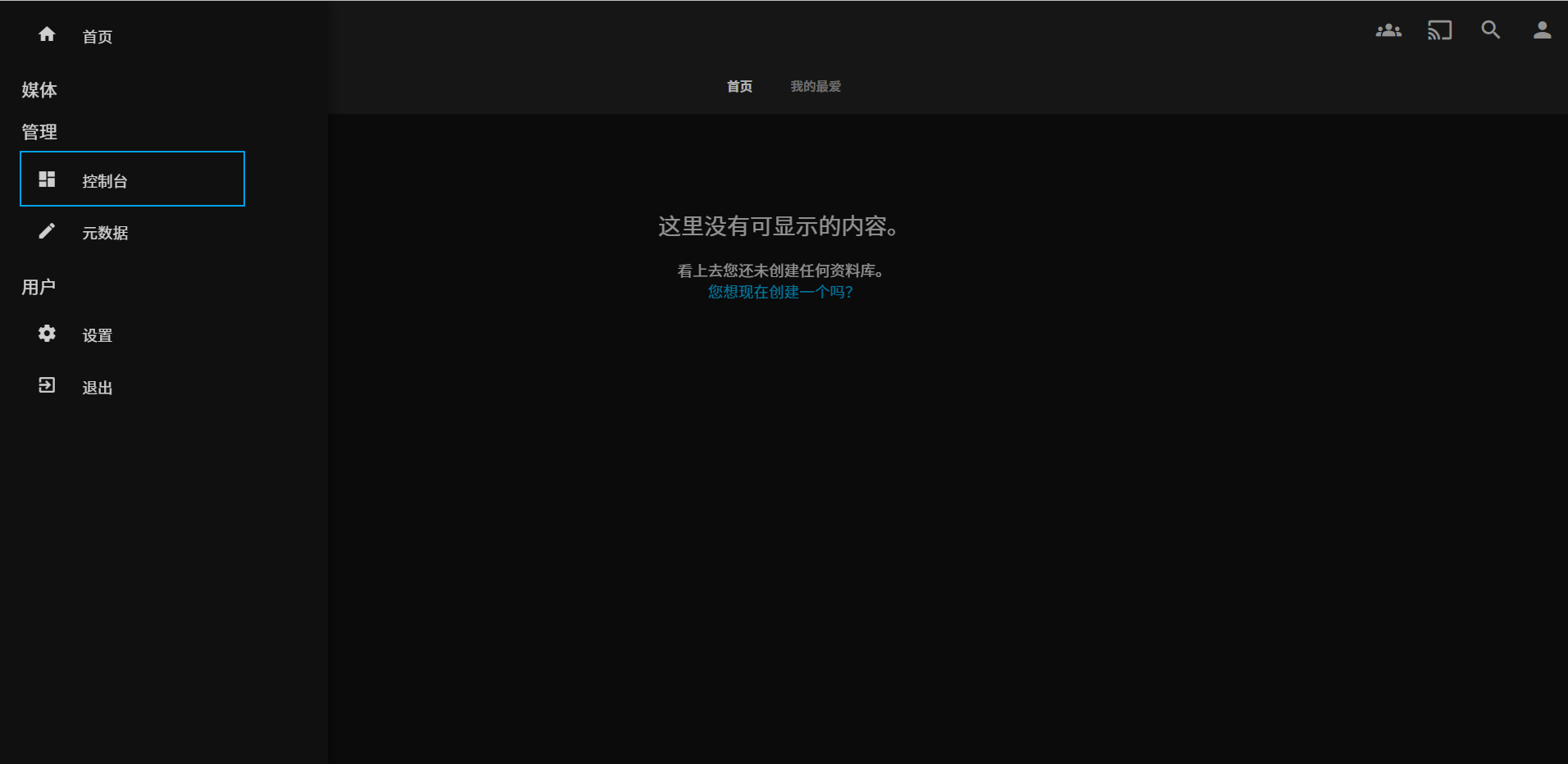
找到媒体库

点击添加媒体库,按照下图填写对应的项目
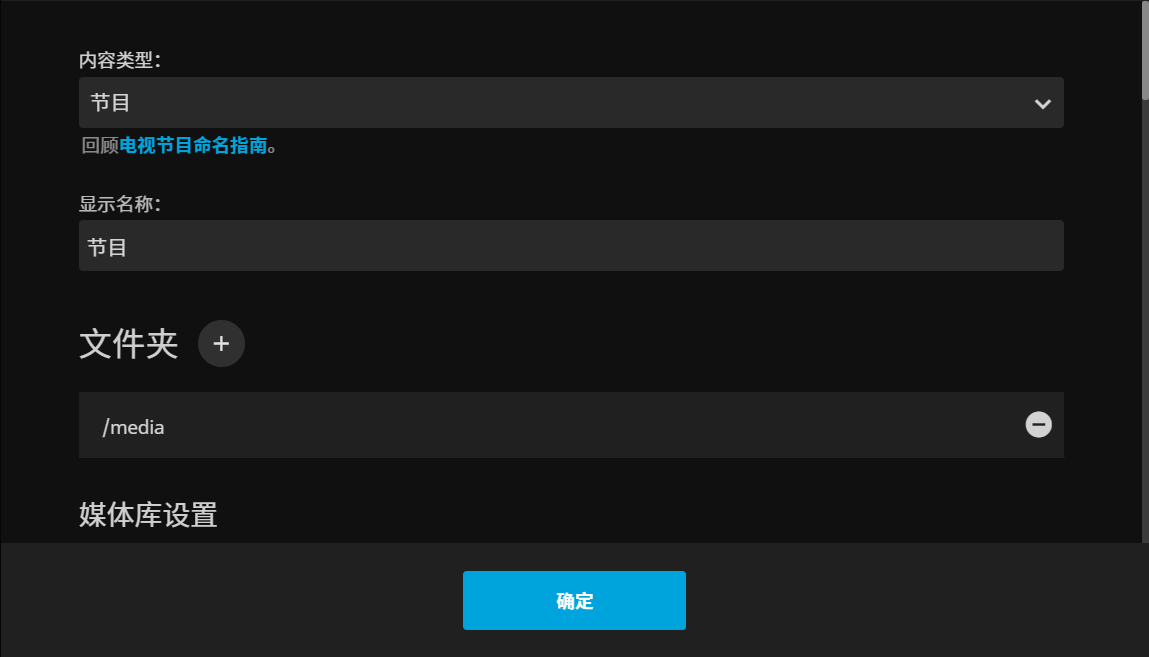
其余内容你可以不做改动,然后点击确认即可!
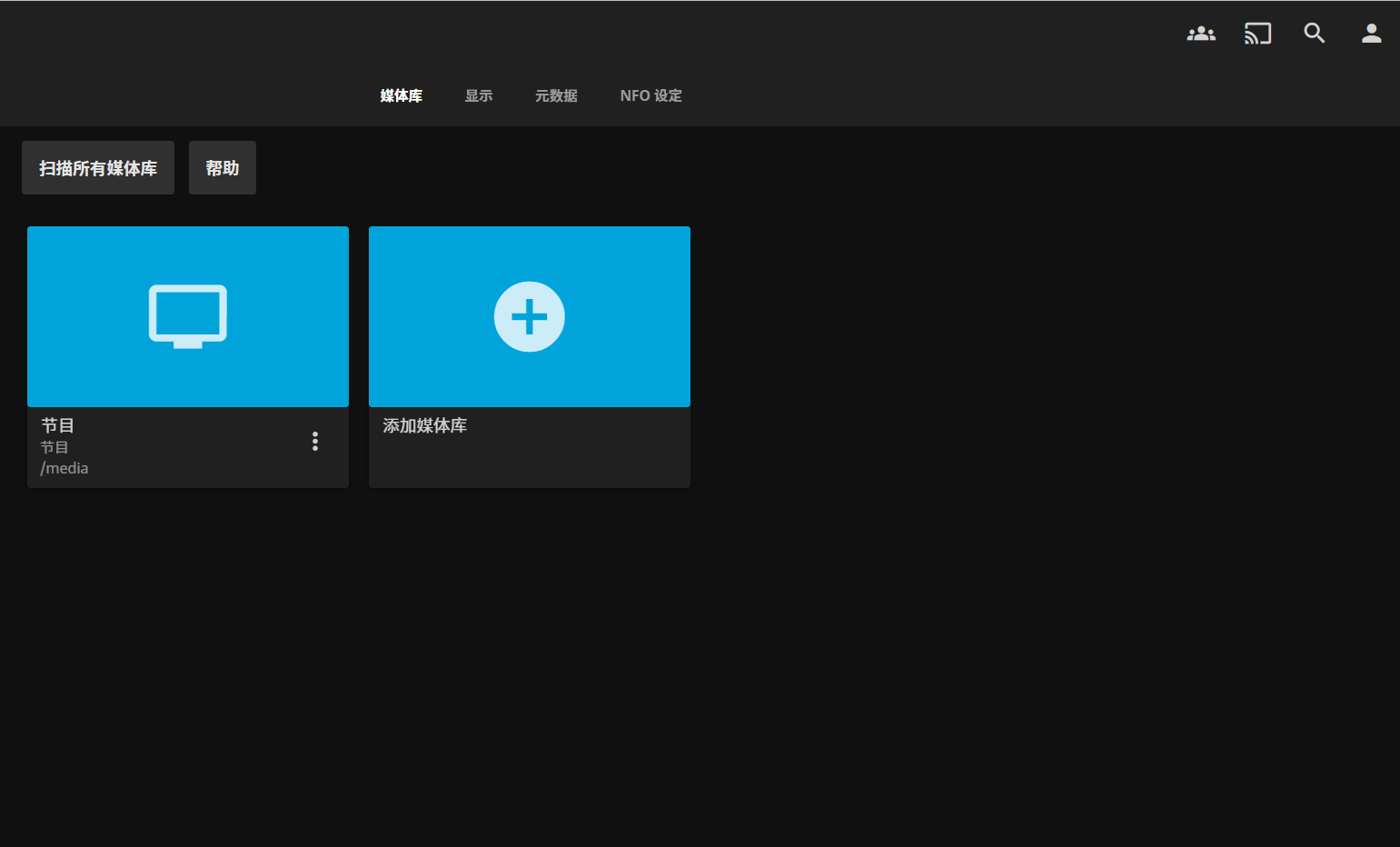
然后你回到主页就可以看到番剧了!
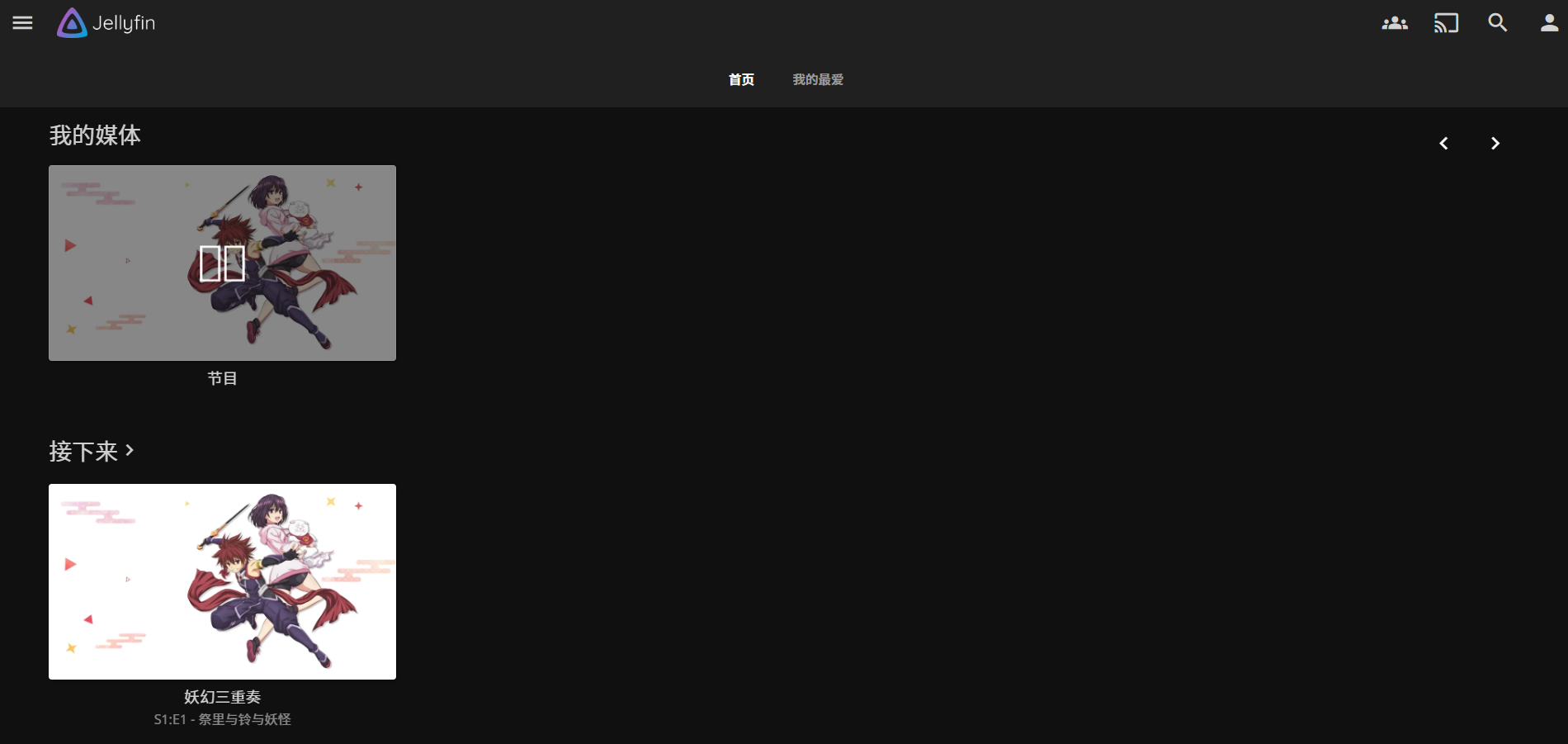
点进去就可以看到番剧的详细信息了。
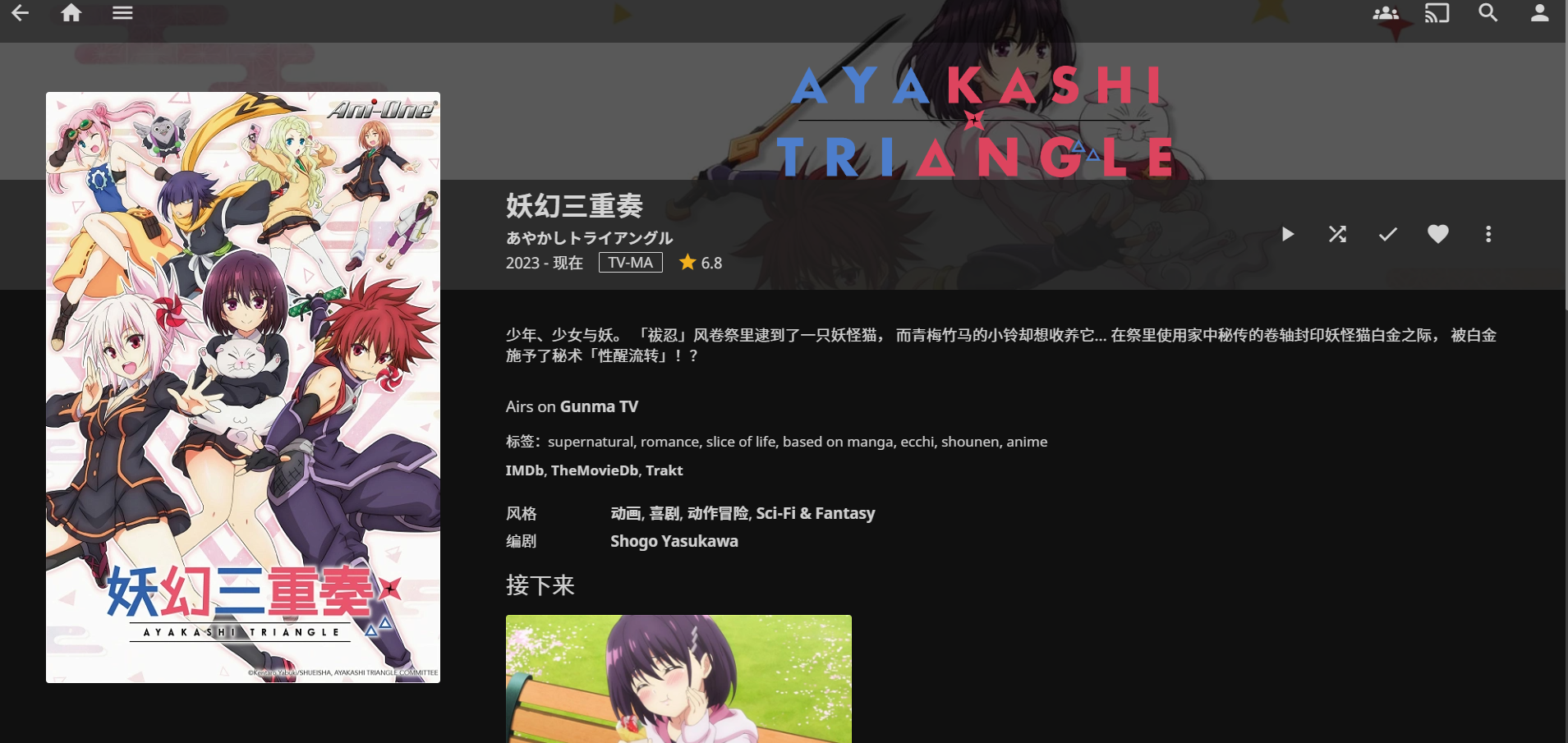
祝你看番愉快~
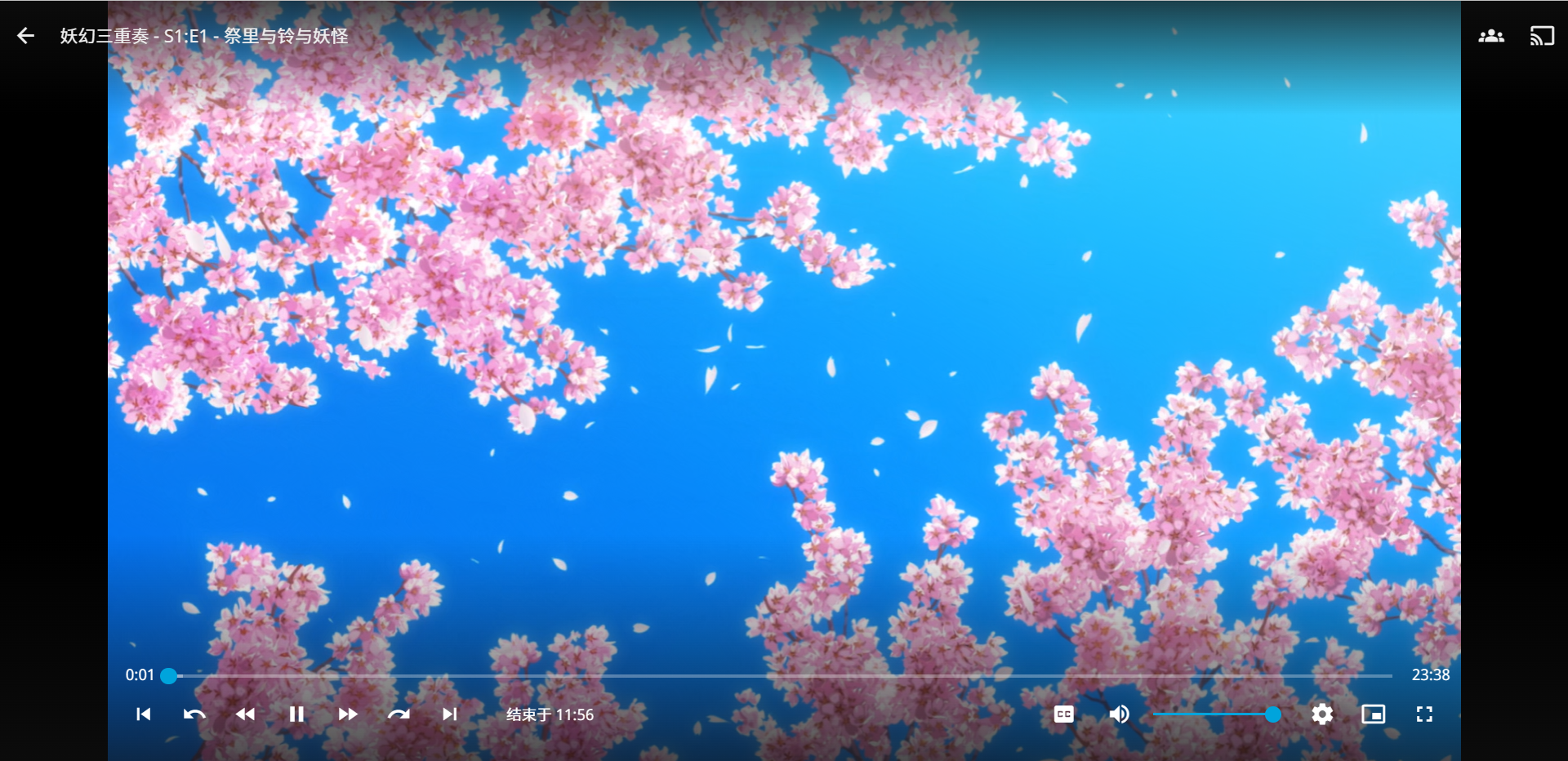
8. 反向代理
如果你有自己的域名,你可以进行反向代理并开启SSL,具体为你的域名 -> 服务器IP:port(具体按照Jellyfin、qbittorrent和AutoBangumi实际使用的端口进行设置),反代可以参考下面两篇文章: